Page 1
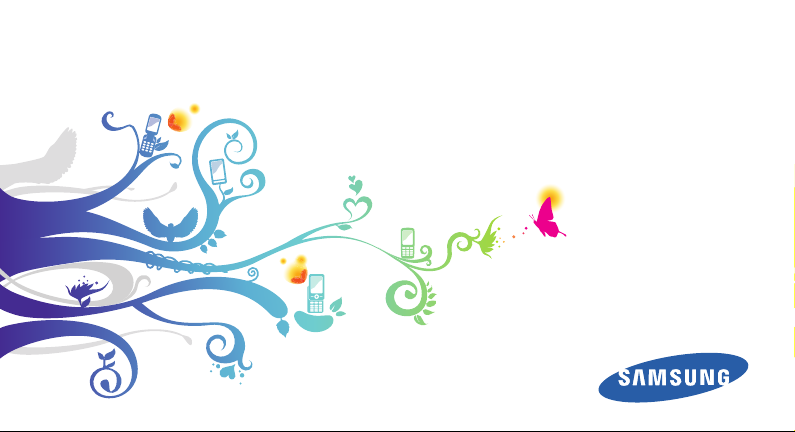
GT-B7722
Посібник користувача
Page 2
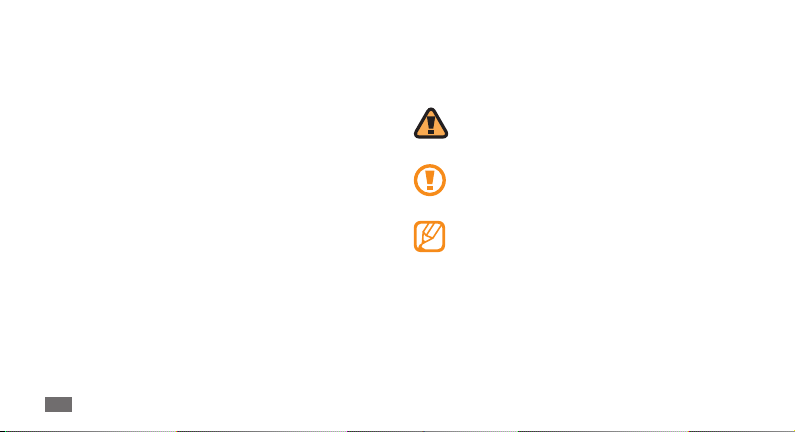
Використання цього
посібника
Дякуємо за придбання цього мобільного телефону Samsung.
Завдяки винятковим технологіям Samsung і дотриманню
високих стандартів він дарує високоякісний мобільний
зв’язок і безліч можливостей для розваг.
Цей посібник користувача розроблено спеціально для
ознайомлення з функціями та можливостями телефону.
•
Для його безпечного та належного використання перш за
все уважно ознайомтеся з цим посібником.
У наведених у ньому описах передбачається використання
•
стандартних установок телефону.
Збережіть цей посібник, щоб мати змогу звернутися до
•
нього в майбутньому.
Використання цього посібника
2
Позначки
Спершу ознайомтеся з позначками, які використовується в
цьому посібнику:
Попередження—ситуації, що можуть призвести до
травмування вас або інших осіб
Увага —ситуації, що можуть спричинити
пошкодження телефону або іншого обладнання
Примітка—примітки, поради з користування та
додаткова інформація
Page 3
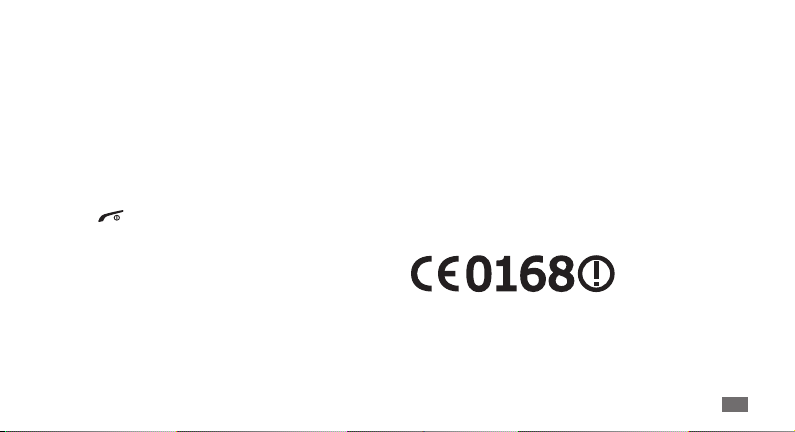
Дивіться—сторінки з пов'язаною інформацією;
►
наприклад:
сторінку 12»)
→
Далі—послідовність опцій або розділів меню, які
потрібно вибрати, щоб виконати дію; наприклад:
У режимі меню виберіть Повідомл...
повідомлення (означає, що потрібно вибрати
Повідомл..., потім Створити повідомлення)
Квадратні дужки—клавіші телефону; наприклад:
[ ]
[
завершення виклику)
► стор. 12 (означає «дивіться
] (відповідає клавіші ввімк./вимк. живлення/
→
Створити
Інформація про авторські права
Права на всі технології та продукти, використані в цьому
пристрої, належать відповідним власникам:
•
Bluetooth® є зареєстрованим товарним знаком компанії
Bluetooth SIG, Inc. по всьому світу.
Java™ є товарним знаком компанії Sun Microsystems, Inc.
•
Windows Media Player® є зареєстрованим товарним знаком •
Microsoft Corporation.
Wi-Fi®, логотип Wi-Fi CERTIFIED та логотип Wi-Fi є
•
зареєстрованими товарними знаками організації Wi-Fi
Alliance.
Використання цього посібника
3
Page 4
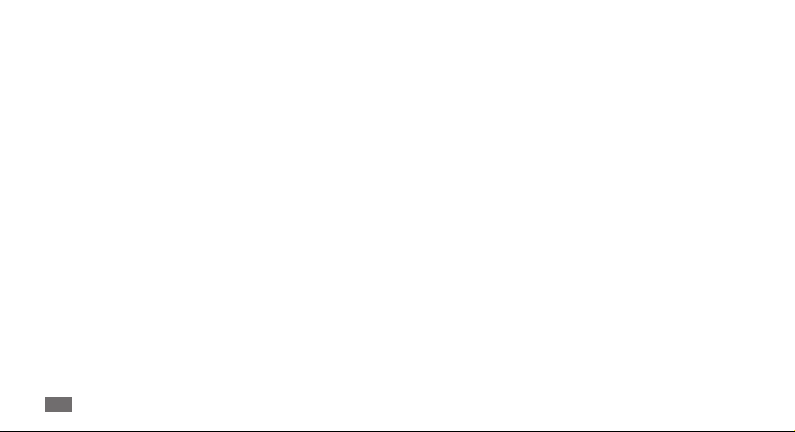
Зміст
Складання ................................................. 7
Розпакування .......................................................... 7
Встановлення SIM- або USIM-картки та
акумулятора ............................................................. 7
Зарядження акумулятора ................................... 9
Вставлення карти пам’яті (додатково) ......... 11
Прикріплення ремінця (додатково) ............. 12
Початок роботи ..................................... 13
Увімкнення та вимкнення телефону ............ 13
Ознайомлення з телефоном ........................... 14
Використання сенсорного екрана ................ 17
Блокування та розблокування
сенсорного екрана та клавіш .......................... 18
Зміст
4
Доступ до меню ................................................... 19
Використання віджетів ...................................... 19
Настроювання телефону .................................. 20
Керування SIM- або USIM-картками ............. 24
Введення тексту ................................................... 25
Доступ до довідки ............................................... 26
Зв’язок ..................................................... 27
Виклики .................................................................. 27
Журнали ................................................................. 30
Повідомлення ....................................................... 32
uTalk ......................................................................... 37
Page 5
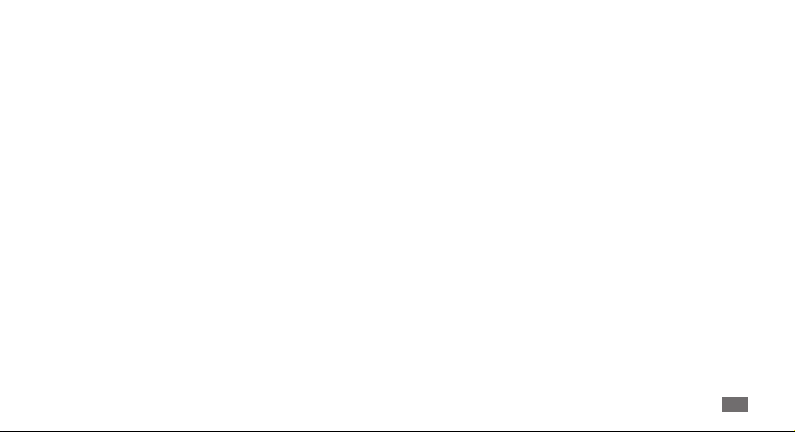
Розваги ..................................................... 38
Камера .................................................................... 38
Музичний плеєр .................................................. 41
Пошук музики ....................................................... 43
FM-радіо ................................................................. 43
Ігри ........................................................................... 45
Особисті відомості ................................ 46
Контакти ................................................................. 46
Календар ................................................................ 48
Завдання ................................................................ 48
Нагадування .......................................................... 49
Диктофон ............................................................... 49
Інтернет ................................................... 51
Браузер ................................................................... 51
RSS-новини ............................................................ 52
Samsung Apps ....................................................... 53
Google ..................................................................... 53
Синхронізувати .................................................... 54
ActiveSync ............................................................... 54
Communities .......................................................... 55
Facebook ................................................................. 57
MySpace .................................................................. 57
Підключення .......................................... 58
Bluetooth ................................................................ 58
Wi-Fi .......................................................................... 60
Підключення до ПК ............................................. 61
Зміст
5
Page 6
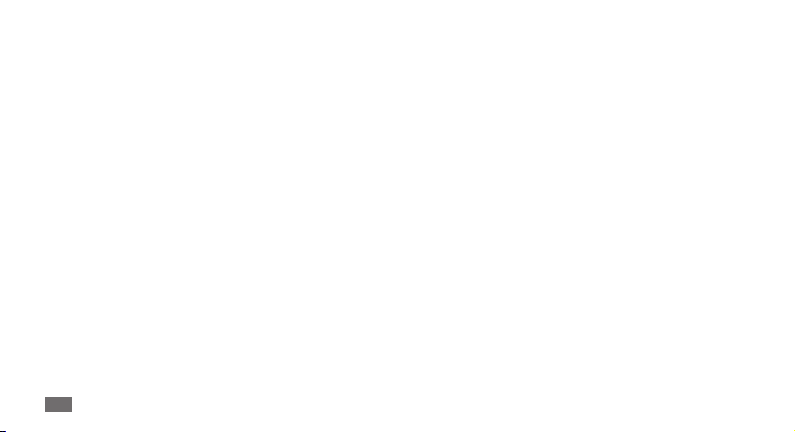
Інструменти ............................................ 63
Будильники ........................................................... 63
Калькулятор .......................................................... 63
Конвертер .............................................................. 63
Словник .................................................................. 64
Редактор зображень .......................................... 64
Мої файли .............................................................. 66
Секундомір ............................................................ 67
Таймер ..................................................................... 67
Редактор відео ..................................................... 68
Світовий час .......................................................... 70
Установки ................................................ 71
Доступ до меню «Установки» .......................... 71
Профілі телефону ................................................ 71
Дисплей та підсвічування ................................. 71
Зміст
6
Час і дата ................................................................. 71
Установки телефону ........................................... 71
Інтелектуальне розблокування ..................... 72
Сенсорна панель ................................................. 72
Установки програм ............................................. 72
Безпека ................................................................... 73
Установки мережі ................................................ 73
Установки пам’яті ................................................ 74
Скинути установки .............................................. 74
Усунення неполадок ............................ 75
Відомості про безпеку та
використання ......................................... 78
Предметний покажчик ........................ 87
Page 7
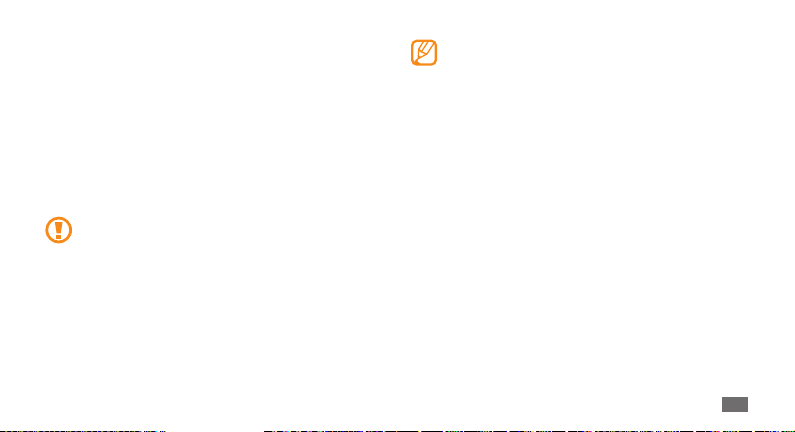
Складання
Розпакування
Перевірте наявність у комплекті таких компонентів:
•
Мобільний телефон
Акумулятор•
Зарядний пристрій•
Посібник користувача•
Використовуйте тільки програмне забезпечення,
рекомендоване компанією Sаmsung. Використання
піратського або незаконного програмного
забезпечення може призвести до неналежної роботи
телефону або спричинити пошкодження, на які не
поширюється гарантія виробника.
Компоненти, які входять до комплекту телефону, •
можуть різнитися залежно від програмного
забезпечення та аксесуарів, доступних у вашій країні
або запропонованих вашим оператором зв’язку.
Додаткові аксесуари можна замовити в місцевого
•
дилера Samsung.
Аксесуари, що входять до комплекту телефону,
•
найкраще підходять для нього.
Встановлення SIM- або USIM-картки
та акумулятора
Під час реєстрації в мережі мобільного зв’язку надається
SIM-картка (Subscriber Identity Module — модуль ідентифікації
абонента) разом із реєстраційними даними, такими як
PIN-код (персональний ідентифікаційний номер), і додаткові
послуги. Для використання послуг мереж UMTS або HSDPA
можна придбати USIM-картку (Universal Subscriber Identity
Module — універсальний модуль ідентифікації абонента).
Складання
7
Page 8
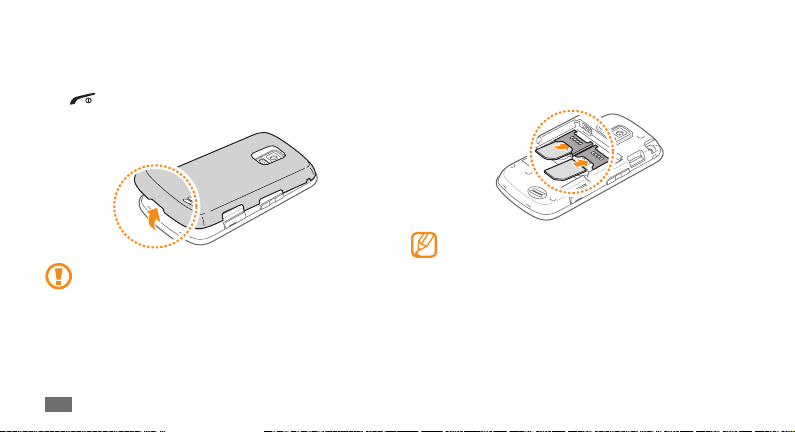
Щоб встановити SIM- або USIM-картку й акумулятор,
виконайте такі дії:
Якщо телефон увімкнено, натисніть і утримуйте клавішу
1
[ ], щоб вимкнути його.
Зніміть задню кришку.
2
Будьте обережні, щоб не пошкодити нігті, знімаючи
задню кришку.
Складання
8
Вставте SIM- або USIM-картку.
3
Телефон обладнано двома гніздами для SIM- або USIMкарток, що дає змогу використовувати 2 SIM-картки та
переключатися між ними.
Розташуйте SIM- або USIM-картку в телефоні •
золотистими контактами донизу.
Якщо SIM- або USIM-картку не вставлено, можна
•
використовувати лише послуги, не пов’язані з
роботою в мережі, а також деякі меню.
► стор. 24
Page 9
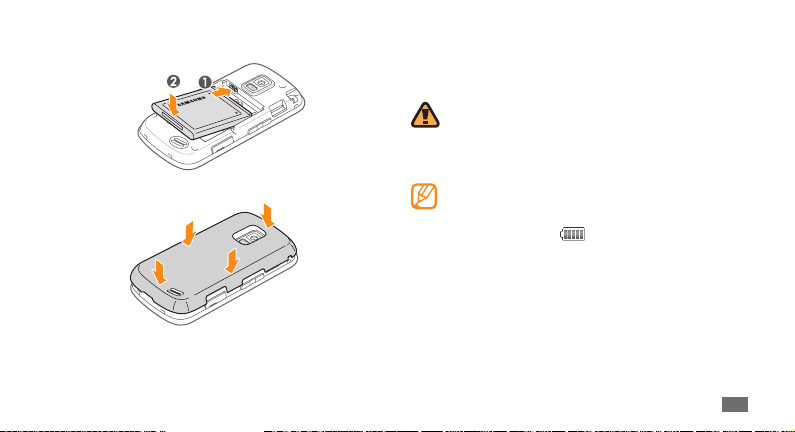
Встановіть акумулятор.
4
Встановіть задню кришку на місце.
5
Зарядження акумулятора
Перед першим використанням телефону слід зарядити
акумулятор.
Використовуйте лише зарядні пристрої та кабелі,
рекомендовані компанією Samsung. Використання
несанкціонованих зарядних пристроїв або кабелів
може призвести до вибуху акумуляторів чи
пошкодження телефону.
Коли акумулятор розряджається, телефон повідомляє
про це за допомогою попереджувального сигналу та
повідомлення про низький рівень заряду акумулятора.
Значок акумулятора
батарея, що блимає. Якщо рівень заряду акумулятора
стає недостатнім для роботи, телефон автоматично
вимикається. Щоб знову скористатися телефоном,
зарядіть акумулятор.
відображається як пуста
Складання
9
Page 10
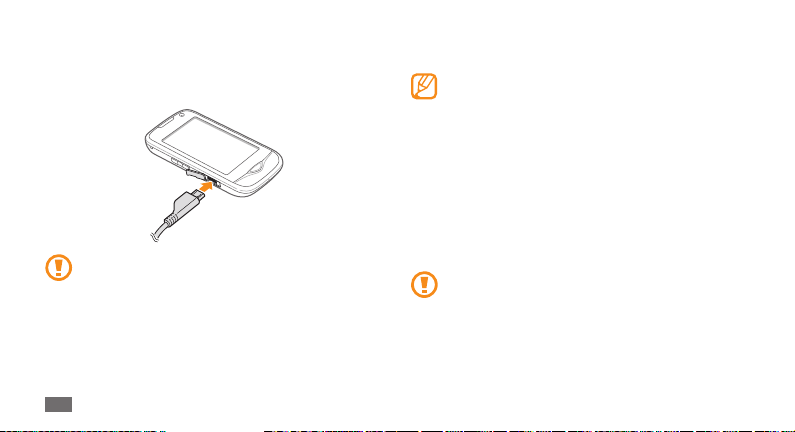
Відкрийте отвір багатофункціонального гнізда збоку
1
телефону.
Підключіть менший роз’єм зарядного пристрою до
2
багатофункціонального гнізда.
Неправильне підключення зарядного пристрою може
призвести до серйозного пошкодження телефону.
Гарантія не поширюється на пошкодження телефону,
спричинені неправильним використанням.
Складання
10
Підключіть більший роз’єм зарядного пристрою до
3
розетки.
Під час зарядження можна використовувати •
телефон, але в цьому разі акумулятор
заряджатиметься довше.
Під час зарядження телефон може нагріватися. Це
•
нормально й не впливає на його роботу чи строк
служби.
Якщо телефон не працює належним чином, віднесіть
•
його та зарядний пристрій до сервісного центру
Samsung.
Після повного зарядження акумулятора (значок
4
акумулятора припинить рухатися) від’єднайте зарядний
пристрій від телефону, а потім – від розетки.
Не виймайте акумулятор, доки не від’єднано зарядний
пристрій. Це може призвести до пошкодження
телефону.
Page 11
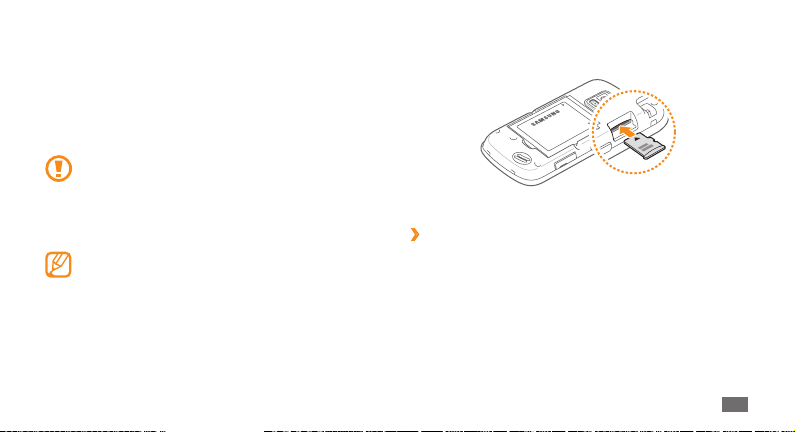
Вставлення карти пам’яті
(додатково)
Для зберігання додаткових мультимедійних файлів слід
вставити карту пам’яті. Цей телефон підтримує карти пам’яті
microSD™ і microSDHC™ максимальним обсягом до
16 ГБ (залежно від виробника та типу карти).
Компанія Samsung дотримується схвалених галузевих
стандартів відносно карт пам’яті, але деякі марки
можуть бути неповністю сумісні з телефоном.
Використання несумісної карти пам’яті може
призвести до пошкодження телефону, карти пам’яті
або даних, які зберігаються на карті.
Телефон підтримує лише файлову структуру FAT для •
карт пам’яті. Якщо вставити карту, відформатовану
в іншій файловій структурі, телефон запропонує
повторно відформатувати карту пам’яті.
Часте записування та стирання даних скорочують
•
термін служби карт пам’яті.
Зніміть задню кришку.
1
Вставте карту пам’яті стороною з наклейкою догори.
2
Встановіть задню кришку на місце.
3
Видалення карти пам’яті
›
Переконайтеся, що з картою пам’яті не виконується
1
жодна операція.
Зніміть задню кришку.
2
Складання
11
Page 12
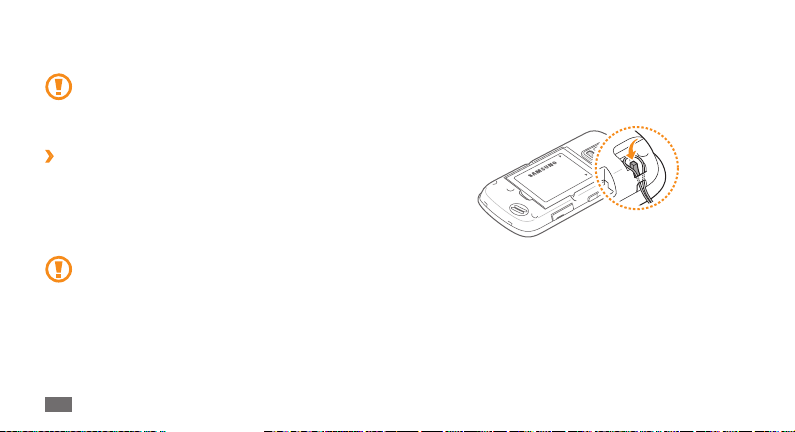
Злегка натисніть на карту пам’яті, щоб вивільнити її, а
3
потім вийміть карту із гнізда для карти пам’яті.
Не виймайте карту пам’яті під час передавання або
приймання телефоном інформації, оскільки це може
призвести до втрати даних або до пошкодження карти
чи телефону.
Форматування карти пам’яті
›
Форматування карти пам’яті на комп’ютері може призвести
до її несумісності з телефоном. Здійснюйте форматування
карти пам’яті тільки на телефоні.
У режимі меню виберіть Установки
→
Відомості про карту пам’яті → Форматувати → Так .
Перед форматуванням карти пам’яті обов’язково
створіть резервні копії всіх важливих даних, які
зберігаються на телефоні. Гарантія виробника не
поширюється на втрату даних, спричинену діями
користувача.
Складання
12
→
Установки пам’яті
Прикріплення ремінця (додатково)
Зніміть задню кришку.
1
Вставте один кінець ремінця в отвір для ремінця, а інший
2
протягніть через утворену петлю.
Встановіть задню кришку на місце.
3
Page 13
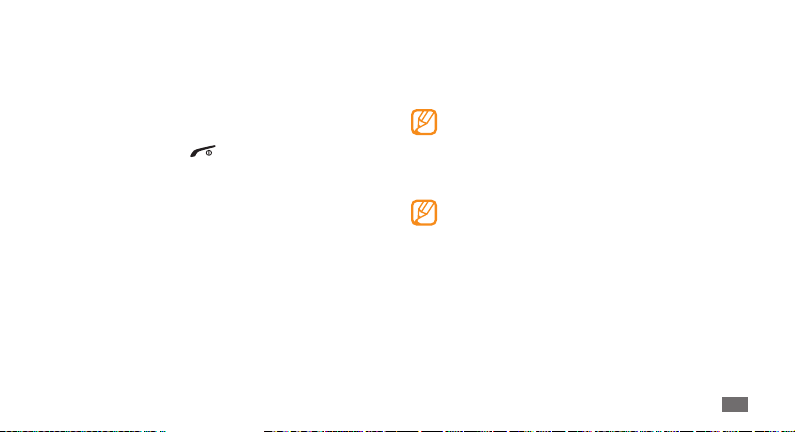
Початок роботи
Увімкнення та вимкнення телефону
Щоб увімкнути телефон, виконайте такі дії:
Натисніть і утримуйте [
1
Введіть PIN-код і виберіть
2
3
4
5
6
7
ОК, щоб зареєструвати нові SIM- або USIM-
Виберіть
картки.
Далі.
Натисніть
Призначте назви та сигнальні піктограми SIM- або USIM-
карткам, дотримуючись екранних вказівок.
Далі.
Натисніть
Виберіть SIM- або USIM-картку, а потім виберіть
Увімкнено, щоб її активувати.
].
Готово (за потреби).
Виберіть спливаючий список
8
виберіть головну SIM- або USIM-картку, а потім виберіть
Далі.
Прочитайте відомості довідки та виберіть
9
Після вставлення двох SIM- або USIM-карток
відобразиться запит на вибір однієї з них під час
отримання доступу до послуг мережі, наприклад
викликів, обміну повідомленнями та веб-служб.
Щоб вимкнути телефон, повторіть крок 1, описаний вище.
Дотримуйтесь усіх попереджень і вказівок •
персоналу в місцях, де обмежено використання
безпроводових пристроїв, наприклад у літаках і
лікарнях.
Щоб використовувати лише послуги телефону,
•
не пов’язані з роботою в мережі, переключіться у
профіль «Без зв’язку».
Стандартна мережа,
Далі.
► стор. 21
Початок роботи
13
Page 14
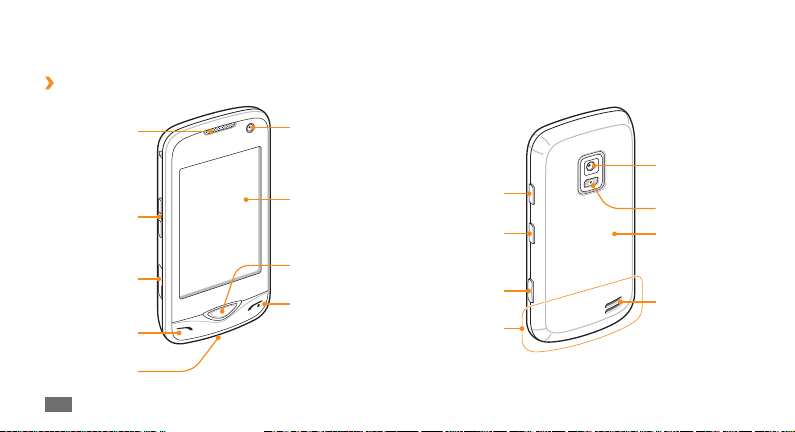
Ознайомлення з телефоном
Вигляд телефону
›
Динамік
Клавіша гучності
Багатофу-
нкціональне
гніздо
Клавіша набору
номера
Мікрофон
Початок роботи
14
Об’єктив
передньої
камери для
відеовикликів
Сенсорний
екран
Клавіша «Назад»
Клавіша ввімк./
вимк. живлення/
завершення
виклику
Клавіша
блокування
Вибір SIM-картки
Клавіша камери
Внутрішня
антена
Об'єктивзадньої
камери
Фотоспалах
Задня кришка
Динамік
Page 15
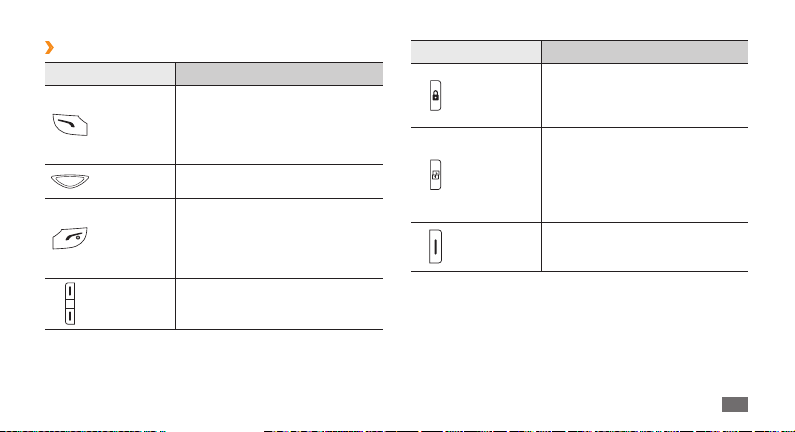
Клавіші
›
Клавіша Функція
Набір номера або відповідь на
Набір
номера
Назад
Увімк./вимк.
живлення/
завершення
виклику
Гучність Регулювання гучності телефону.
виклик; у режимі очікування:
відображення останніх набраних
номерів, пропущених або
отриманих викликів.
У режимі меню: повернення на
попередній рівень меню.
Увімкнення або вимкнення
телефону (натисніть і утримуйте);
завершення виклику; у режимі
меню: повернення до головного
меню або режиму очікування.
Клавіша Функція
Блокування сенсорного екрана
Блокування
Вибір SIMкартки
Камера
та клавіатури; розблокування
сенсорного екрана та клавіатури
(натисніть і утримуйте).
У режимі очікування:
переключення між SIM- або USIMкартками для здійснення викликів
або надсилання повідомлень;
доступ до меню керування SIMкарткою (натисніть і утримуйте).
У режимі очікування: ввімкнення
камери; у режимі камери:
фотографування або відеозйомка.
Початок роботи
15
Page 16
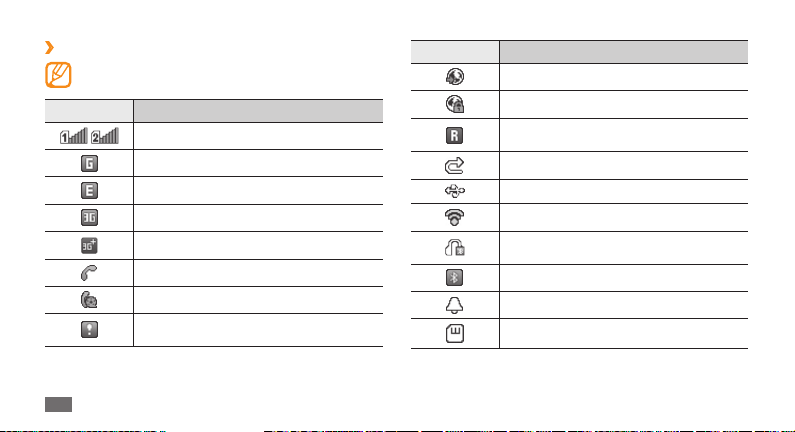
Значки-індикатори
›
Значки, які відображаються на дисплеї, можуть
різнитися залежно від країни чи оператора зв’язку.
Значок Визначення
Потужність сигналу
/
Підключення до мережі GPRS
Підключення до мережі EDGE
Підключення до мережі UMTS
Підключення до мережі HSDPA
Здійснюється голосовий виклик
Здійснюється відеовиклик
Активовано функцію екстрених
повідомлень
Початок роботи
16
Значок Визначення
Перегляд сторінок в Інтернеті
Підключено до безпечної веб-сторінки
Роумінг (поза мережею свого домашнього
оператора зв’язку)
Активовано переадресацію викликів
Підключено до ПК
Увімкнено функцію Wi-Fi
Підключено автокомплект Bluetooth або
гарнітуру
Активовано Bluetooth
Увімкнено будильник
Вставлено карту пам’яті
Page 17
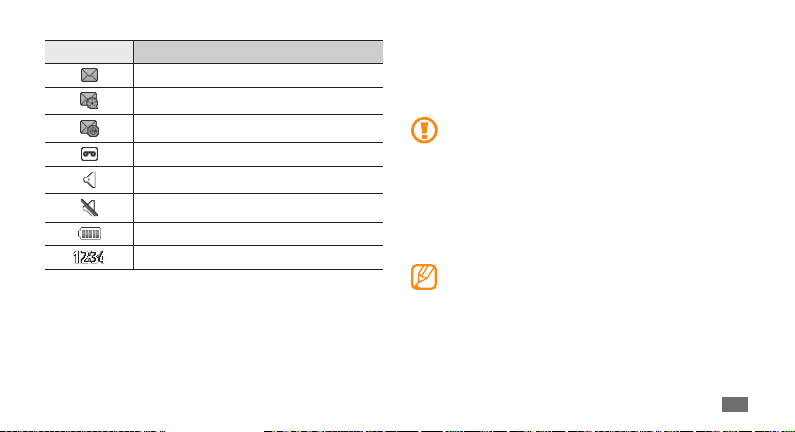
Значок Визначення
Нове SMS-повідомлення
Нове MMS-повідомлення
Нове повідомлення електронної пошти
Нове повідомлення голосової пошти
Активовано профіль «Звичайний»
Активовано профіль «Без звуку»
Рівень заряду акумулятора
Поточний час
Використання сенсорного екрана
Сенсорний екран дає змогу легко обирати елементи меню
та користуватися функціями телефону. Основні дії, які
виконуються під час використання сенсорного екрана.
Щоб уникнути подряпин на сенсорному екрані, не •
користуйтеся гострими предметами.
Не допускайте контакту сенсорного екрана з
•
іншими електричними пристроями. Електростатичні
розряди можуть призвести до несправності
сенсорного екрана.
Не допускайте контакту сенсорного екрана з водою.
•
Сенсорний екран може не працювати належним
чином в умовах вологості або під впливом води.
Перед початком використання телефону видаліть
з екрана захисну плівку для оптимального
використання сенсорного екрана.
Початок роботи
17
Page 18
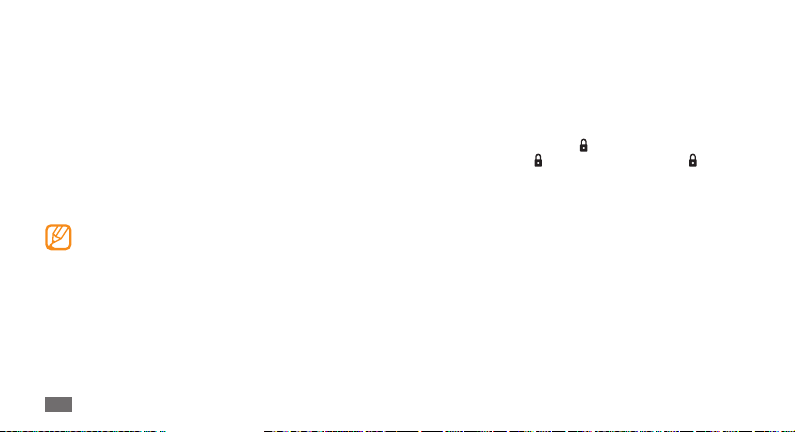
Керування сенсорним екраном здійснюється за допомогою
таких дій:
•
Натискання: натисніть один раз, щоб вибрати або запустити
меню, опцію або програму.
Подвійне натискання: двічі швидко натисніть, щоб
•
збільшити або зменшити зображення під час перегляду
фотографій чи веб-сторінок.
Переміщення: натисніть і утримуйте об’єкт, а потім
•
перетягніть палець, щоб перемістити об’єкт.
Прокручування: натисніть і проведіть вгору, вниз, вліво або
•
вправо для переміщення об’єктів у списках.
Сенсорний екран телефону вимикається, якщо •
телефон не використовується протягом вказаного
періоду часу. Щоб увімкнути екран, натисніть будьяку клавішу.
Можна також налаштувати тривалість підсвічування.
•
У режимі меню виберіть Установки → Дисплей та
підсвічування
Початок роботи
18
→
Тривалість підсвічування.
Блокування та розблокування
сенсорного екрана та клавіш
Можна заблокувати сенсорний екран і клавіатуру телефону,
щоб запобігти небажаним операціям через випадкове
натискання клавіш.
Щоб їх заблокувати, натисніть [
натисніть і утримуйте [
натиснути й утримувати значок блокування.
На телефоні можна також встановити автоматичне
блокування сенсорного екрана та клавіш, якщо телефон не
використовується впродовж вказаного проміжку часу. У
режимі меню виберіть Установки
→
Увімкнено в розділі Автоматичне блокування.
]. Щоб їх розблокувати,
]. Можна також натиснути [ ], а потім
→
Сенсорна панель
Page 19
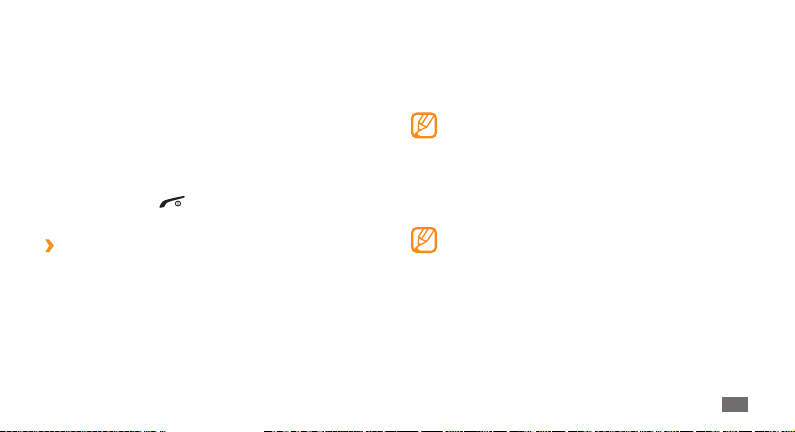
Доступ до меню
Щоб отримати доступ до меню телефону, виконайте такі дії:
У режимі очікування виберіть
1
доступ до режиму меню.
Прокрутіть вліво або вправо, щоб перейти на екран
2
головного меню.
Виберіть меню або програму.
3
Натисніть клавішу «Назад», щоб перейти на один рівень
4
вгору; натисніть [ ], щоб закрити меню або програму
чи повернутися в режим очікування.
Упорядкування програм у режимі меню
›
Можна перевпорядкувати програми у режимі меню,
змінивши їх порядок або згрупувавши їх у категорії
відповідно до своїх уподобань і потреб.
У режимі очікування виберіть
1
доступ до режиму меню.
Ред. у лівому верхньому куті екрана.
Виберіть
2
Меню, щоб отримати
Меню, щоб отримати
Перетягніть значок програми в потрібне розташування.
3
Значок програми можна перемістити на інший екран
головного меню.
Гот .
Виберіть
4
Виберіть Скинути, щоб ініціалізувати екрани
головного меню.
Використання віджетів
Віджети – це невеликі програми, які забезпечують зручні
функції та відомості на екрані режиму очікування.
Деякі віджети підключаються до веб-служб. •
Використання веб-віджета може потребувати
додаткової оплати.
Доступні віджети можуть різнитися залежно від
•
країни або оператора зв’язку.
Початок роботи
19
Page 20
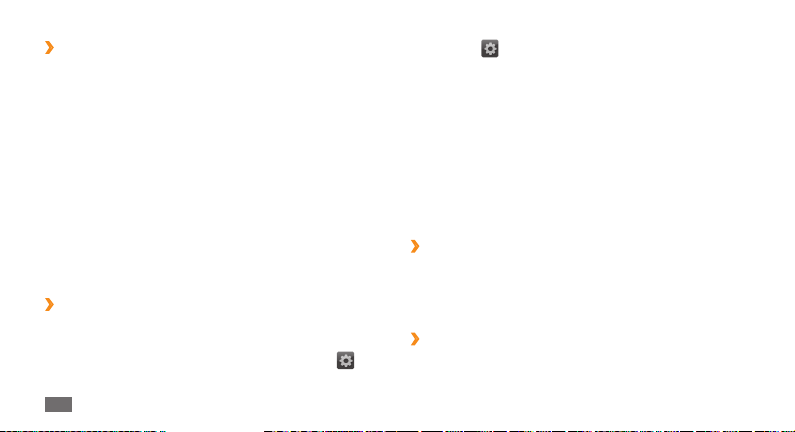
Відкриття панелі інструментів віджетів
›
Щоб відкрити панель інструментів віджетів і отримати доступ
до віджетів, виконайте такі дії:
У режимі очікування виберіть
1
куті екрана, щоб відкрити панель інструментів віджетів.
Прокрутіть вліво або вправо на панелі інструментів
2
віджетів, щоб знайти потрібний віджет.
Перетягніть віджет на екран режиму очікування або
3
виберіть віджет, щоб активувати його на екрані режиму
очікування.
Щоб перемістити віджет назад на панель інструментів
віджетів, перетягніть його в потрібне положення на
панелі інструментів віджетів.
Гот .
Виберіть
4
Перегляд або змінення віджетів
›
Можна переглянути імена віджетів або вибрати віджети, які
потрібно включити до панелі інструментів віджетів.
Відкрийте панель інструментів віджетів і виберіть
1
Початок роботи
20
Віджет у лівому верхньому
.
Виберіть 2 на екрані режиму очікування.
Позначені віджети доступні на панелі інструментів
віджетів.
Виберіть віджети, які потрібно включити до панелі
3
інструментів віджетів.
Зберегти.
Виберіть
4
Настроювання телефону
Скористайтеся всіма можливостями свого телефону,
настроївши його за своїм смаком.
Встановлення поточних часу та дати
›
У режимі меню виберіть 1 Установки → Час і дата.
Встановіть опції часу та дати.
2
Виберіть 3 Зберегти.
Регулювання гучності звуків клавіатури
›
У режимі очікування натисніть клавішу гучності вгору або
вниз.
Page 21
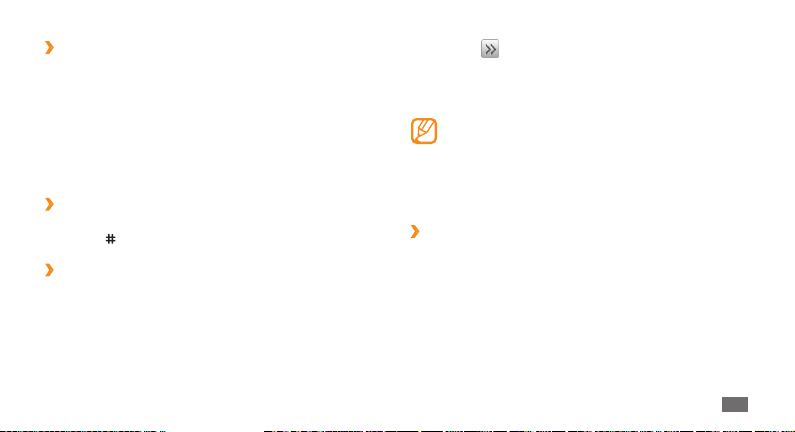
Налаштування інтенсивності вібрації
›
сенсорного екрана
Можна налаштувати інтенсивність вібраційного зворотного
зв’язку, торкнувшись екрана телефону.
У режимі меню виберіть
1
2
Переключення у профіль «Без звуку»
›
У режимі очікування виберіть Клавіатура, а потім натисніть і
утримуйте
Настроювання звукового профілю
›
Можна змінити звуки телефону, настроївши поточний
звуковий профіль або переключившись на інший звуковий
профіль. Щоб настроїти профіль, виконайте такі дії:
1
→
телефону
Перетягніть повзунок, щоб налаштувати інтенсивність
вібрації.
У режимі меню виберіть
телефону.
Вібраційний зворотній зв’язок.
, щоб вимкнути або ввімкнути звук телефону.
Установки → Установки
Установки → Профілі
Виберіть 2 поряд із профілем, що використовується.
Виберіть SIM- або USIM- картку.
3
Настройте опції звуку для вхідних викликів і вхідних
4
повідомлень, а також інші звуки телефону.
Доступність опцій звуку залежить від вибраного
профілю.
Зберегти.
Виберіть
5
Щоб переключитися на інший профіль, виберіть його зі
списку.
Вибір заставки для екрана режиму
›
очікування
Можна вибрати окремі заставки для кожної панелі екрана
режиму очікування та кожної SIM- або USIM-картки.
У режимі очікування прокрутіть вліво або вправо, щоб
1
перейти на одну з панелей екрана режиму очікування.
У режимі меню виберіть
2
підсвічування
Установки → Дисплей та
→
Заставка.
Початок роботи
21
Page 22
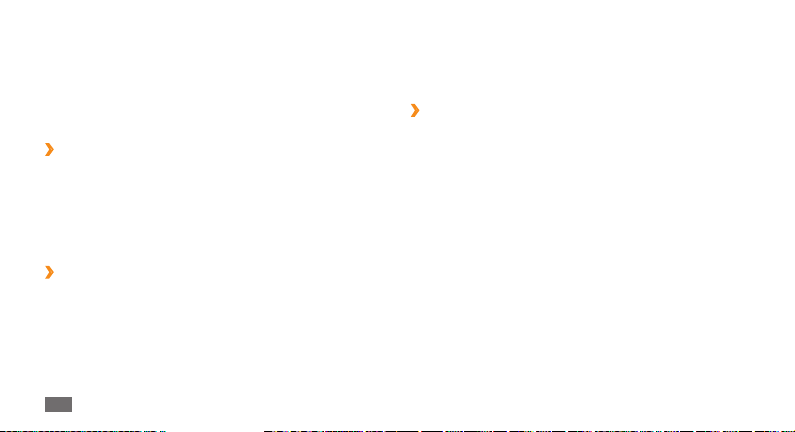
Виберіть SIM- або USIM- картку.
3
Прокрутіть вліво або вправо й виберіть зображення.
4
Щоб вибрати зображення з папки із зображеннями,
виберіть Зображення.
Вс т.
Виберіть
5
Регулювання яскравості дисплея
›
У режимі меню виберіть 1 Установки → Дисплей та
підсвічування
Перетягніть повзунок, щоб налаштувати рівень
2
яскравості.
Виберіть
3
Калібрування сенсорного екрана
›
Можна відкалібрувати екран, щоб телефон краще
розпізнавав введення.
У режимі меню виберіть
1
телефону
Початок роботи
22
→
Яскравість.
Зберегти.
→
Калібрування.
Установки → Установки
Торкніться орієнтира на екрані, доки калібрування не
2
буде завершено.
Так .
Виберіть
3
Розблокування сенсорного екрана за
›
допомогою жестів
За допомогою функції інтелектуального розблокування
можна розблокувати сенсорний екран, намалювавши
вказаний символ на заблокованому сенсорному екрані. Щоб
встановити жест для розблокування, виконайте такі дії:
У режимі меню виберіть
1
розблокування.
Увімкнено в розділі Розблокування жестом.
Виберіть
2
Виберіть опцію розблокування.
3
Можна встановити лише розблокування телефону,
розблокування з подальшим викликом на обраний номер
або розблокування з подальшим запуском програми.
Якщо встановлено лише розблокування телефону,
перейдіть до кроку 5.
Установки → Інтелектуальне
Page 23
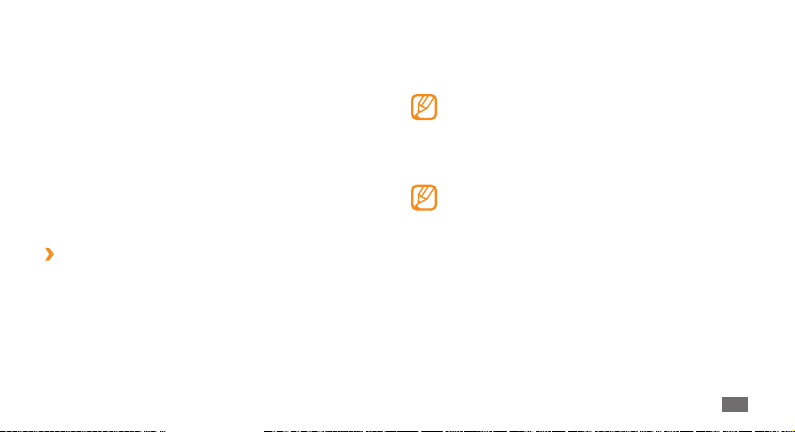
Виберіть потрібний обраний номер або потрібну
4
програму.
Виберіть жест (від A до Z) для функції інтелектуального
5
розблокування.
Щоб вибрати мову для жестів, виберіть Змінити мову.
Натисніть клавішу «Назад». Якщо встановлено лише
6
розблокування телефону, перейдіть до кроку 7.
Зберегти.
Виберіть
7
Щоб розблокувати сенсорний екран, натисніть будь-яку
клавішу та намалюйте жест, який відповідає потрібній функції
розблокування.
Блокування телефону
›
Можна заблокувати телефон, активувавши пароль телефону.
У режимі меню виберіть
1
→
Телефон.
Увімкнено в розділі Блокування телефону.
Виберіть
2
Установки → Безпека
Введіть новий пароль, який міститиме від 4 до 8 цифр, і
3
виберіть Готово.
Введіть новий пароль ще раз і виберіть
4
Якщо меню, яке потребує введення пароля,
використовується вперше, відобразиться запит на
створення та підтвердження пароля.
Після активації блокування телефону щоразу під час
увімкнення екрана потрібно вводити пароль.
Якщо ви забули пароль, зверніться з телефоном до •
сервісного центру Samsung для його розблокування.
Компанія Samsung не несе відповідальності за
•
втрату паролів чи приватної інформації або за
інші пошкодження, спричинені використанням
неофіційного програмного забезпечення.
Готово.
Початок роботи
23
Page 24
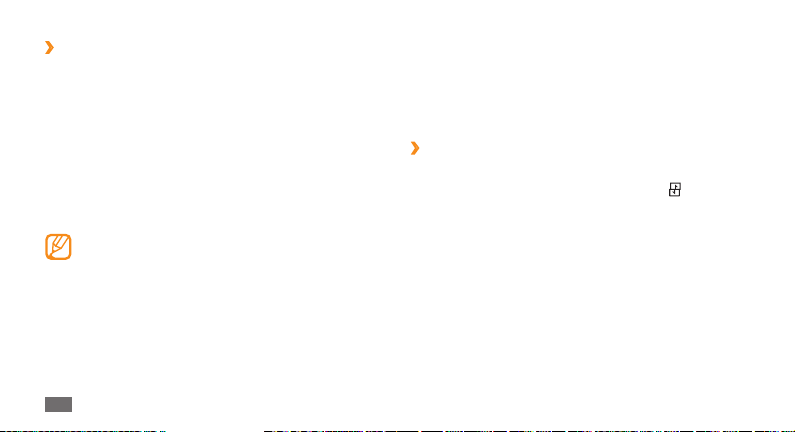
Блокування SIM- або USIM-картки
›
Можна заблокувати телефон, активувавши PIN-код, який
надається із SIM- або USIM-карткою.
У режимі меню виберіть
1
картка.
Виберіть SIM- або USIM- картку.
2
Виберіть 3 Увімкнено в розділі Блокування PIN.
Введіть PIN-код SIM- або USIM-картки та виберіть
4
Після активації блокування за допомогою PIN-коду щоразу
під час увімкнення телефону потрібно вводити PIN-код.
Якщо введено хибний PIN-код занадто велику •
кількість разів, SIM- або USIM-картку буде
заблоковано. Щоб розблокувати SIM- або USIMкартку, потрібно ввести ключ розблокування
PIN-коду (PUK).
Якщо SIM- або USIM-картку заблоковано внаслідок
•
введення хибного PUK-коду, зверніться з карткою до
оператора зв’язку для її розблокування.
Початок роботи
24
Установки → Безпека →SIM-
Готово.
Керування SIM- або USIM-картками
Ваш телефон підтримує режим подвійної SIM-картки, що дає
змогу використовувати одночасно дві SIM- або USIM-картки,
не переставляючи їх. Дізнайтеся, як вибрати стандартну
картку та змінити її установки.
Вибір стандартної SIM- або USIM-картки
›
та мережі
У режимі очікування натисніть і утримуйте [1 ].
Мережа →виберіть гніздо для SIM- або USIM-
Виберіть
2
картки.
Увімкнено під іменем картки.
Виберіть
3
Виберіть спливаючий список
4
потім виберіть-стандартну SIM- або USIM-картку.
Зберегти.
Виберіть
5
Телефон автоматично перезавантажиться.
Стандартна мережа, а
Page 25
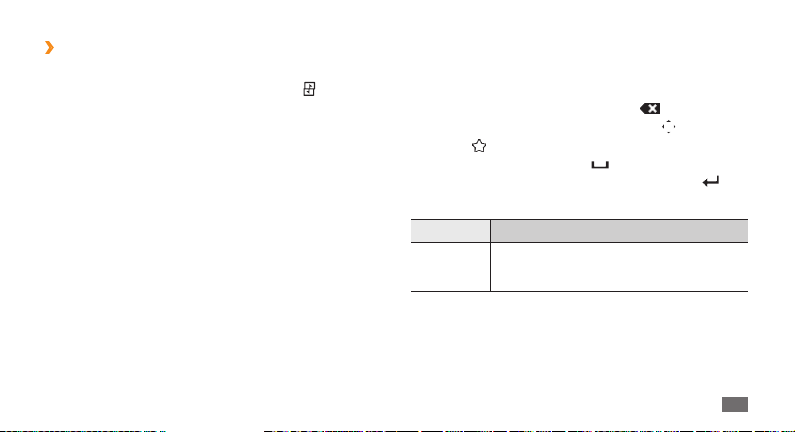
Автоматичне переключення між SIM- або
›
USIM-картками
У режимі очікування натисніть і утримуйте [1 ].
Автоматичне переключення SIM-картки.
Виберіть
2
3
4
5
Увімкнено, щоб увімкнути функцію
Виберіть
автоматичного переключення.
Встановіть час початку та завершення для переключення
між кожною потрібною SIM- або USIM-карткою.
Зберегти.
Виберіть
Введення тексту
Текст можна ввести, вибираючи символи на віртуальній
клавіатурі.
Якщо натиснути поле введення тексту, за замовчуванням
відобразиться панель введення з віртуальною клавіатурою.
• T9
Щоб переключитися в режим ABC або T9, виберіть
на віртуальній клавіатурі. Коли активується режим T9,
відобразиться зелена точка.
Щоб змінити регістр або переключитися в режим цифр або •
символів, виберіть Abc. Залежно від країни, ви матимете
можливість використовувати режим введення для своєї
мови.
• .
Щоб видалити введений текст, виберіть
Щоб змінити положення курсора, натисніть
• .
Виберіть
• , щоб переключитися в режим символів.
Щоб вставити пробіл, виберіть
• .
Щоб розпочати новий рядок, натисніть і утримуйте
• .
Можна скористатися такими режимами:
Режим Функція
АБВ
Натискайте відповідну віртуальну клавішу,
доки на дисплеї не з’явиться потрібний
символ.
Початок роботи
25
Page 26
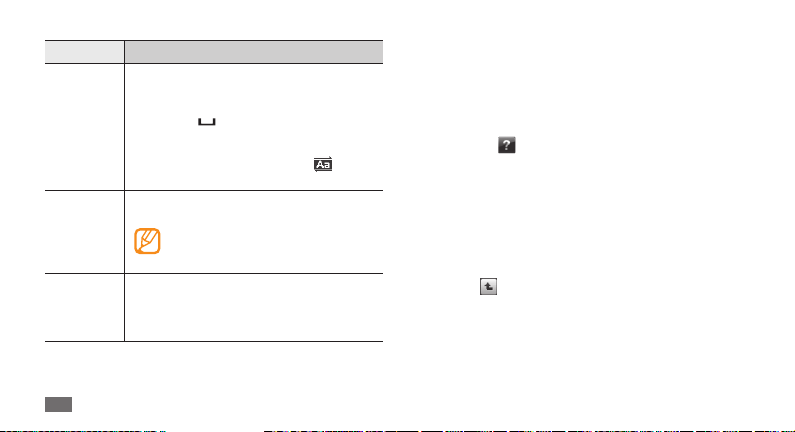
Режим Функція
Вибирайте відповідні віртуальні клавіші, 1.
щоб ввести слово повністю.
Коли відобразиться потрібне слово, 2.
T9
Цифри
Символи
Початок роботи
26
виберіть
потрібне слово не відображається,
виберіть альтернативне слово зі списку
запропонованих або виберіть
вибрати альтернативне слово.
Натискайте відповідну віртуальну клавішу,
щоб ввести цифру.
Вибирайте 1.
потрібного набору символів.
Натискайте відповідну віртуальну 2.
клавішу, щоб ввести символ.
, щоб вставити пробіл. Якщо
, щоб
Можна ввести цифри, натискаючи
й утримуючи віртуальну клавішу в
режимі ABC або T9.
◄ або ►, щоб перейти до
Доступ до довідки
Доступ до корисних відомостей про ключові функції
телефону.
У режимі очікування відкрийте панель інструментів
1
віджетів.
Перетягніть
2
його.
Оберніть телефон проти годинникової стрілки, щоб
3
отримати альбомний формат зображення.
Виберіть розділ довідки, щоб отримати відомості про
4
потрібну програму або функцію.
Прокрутіть вправо, щоб переглянути додаткові відомості.
5
Щоб повернутися до попереднього рівня меню,
виберіть
на екран режиму очікування та виберіть
.
Page 27
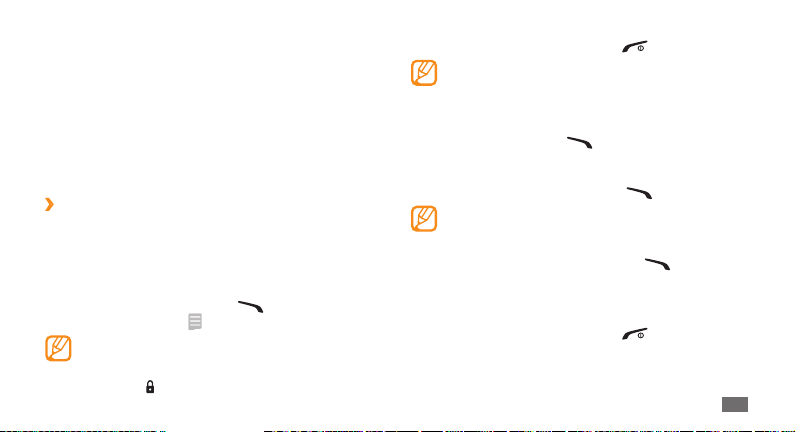
Зв’язок
Виклики
Використання функцій викликів, наприклад здійснення
викликів і відповідь на них, використання опцій, доступних
під час виклику, або настроювання та використання функцій,
пов’язаних із викликами.
Здійснення виклику або відповідь на
›
виклик
Здійснення виклику
У режимі очікування виберіть Клавіатура, а потім введіть
1
код місцевості та номер телефону.
Щоб набрати номер, натисніть [
2
відеовиклик, виберіть
Під час виклику сенсорний екран телефону
автоматично блокується, щоб запобігти випадковому
натисканню. Щоб його розблокувати, натисніть і
утримуйте [
→ Відеовиклик.
].
]. Щоб здійснити
Щоб завершити виклик, натисніть [
3
Для збереження номерів, які потрібно часто •
набирати, використовуйте телефонну книгу.
► стор. 46
Щоб швидко отримати доступ до журналу викликів
•
для повторного набору нещодавно набраних
номерів, натисніть [
Відповідь на виклик
Під час вхідного виклику натисніть [ ].
1
Коли телефон дзвонить, натисніть клавішу гучності,
щоб відрегулювати гучність, або натисніть і утримуйте
клавішу гучності вниз, щоб вимкнути звук дзвінка.
Щоб здійснити відеовиклик, натисніть [
2
Показувати мене, щоб абонент зміг вас побачити.
Об’єктив передньої камери активується для
відображення вашого зображення.
Щоб завершити виклик, натисніть [
3
].
].
].
] і виберіть
Зв’язок
27
Page 28
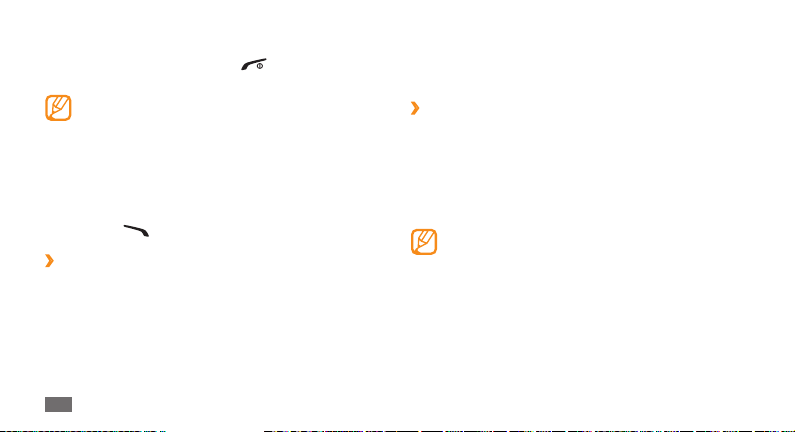
Відхилення виклику
Під час вхідного виклику натисніть [ ]. Абонент почує
сигнал «зайнято».
Можна настроїти список номерів для автоматичного
відхилення вхідних викликів.
► стор. 29
Виклики за міжнародними номерами
У режимі очікування виберіть 1 Клавіатура, а потім
натисніть і утримуйте 0, щоб вставити символ +.
Введіть повний номер, за яким потрібно зателефонувати
2
(код країни, код місцевості та номер телефону), а потім
натисніть [
Використання гарнітури
›
Підключивши гарнітуру, яка постачається разом із
телефоном, до багатофункціонального гнізда, можна
здійснювати виклики та відповідати на них.
•
Щоб повторно набрати останній номер, натисніть і
утримуйте кнопку гарнітури.
Зв’язок
28
], щоб його набрати.
Щоб відповісти на виклик, натисніть кнопку гарнітури.•
Щоб завершити виклик, натисніть і утримуйте кнопку •
гарнітури.
Використання опцій під час голосового
›
виклику
Під час активного голосового виклику можна
використовувати такі опції:
•
Щоб відрегулювати гучність голосу, натискайте клавішу
гучності вгору або вниз.
Щоб активувати функцію гучномовця, виберіть
• Динамік.
У шумному середовищі використання функції
гучномовця може бути неефективним. Для кращої
чутності скористайтеся звичайним режимом розмови
по телефону.
Щоб вимкнути мікрофон для того, щоб співрозмовник не
•
чув вас, виберіть Вимк.з...
Щоб переключити поточний виклик у режим відеовиклику,
•
виберіть Відеовик.
Page 29

•
Щоб розмовляти зі співрозмовником через гарнітуру,
виберіть Гарнітура.
Щоб перевести виклик на утримання, виберіть
• Утр. Щоб
поновити утримуваний виклик, виберіть Отримати.
Щоб здійснити ще один виклик, наберіть новий номер. •
Перший виклик буде автоматично переведено на
утримання.
Щоб відповісти на інший виклик, натисніть [• ] під час
відтворення сигналу очікування. Перший виклик буде
автоматично переведено на утримання.
•
Щоб переключатися між двома викликами, виберіть
Замінити.
Щоб завершити утримуваний виклик, виберіть
• Утрим.
.
Щоб здійснити конференц-виклик, здійсніть інший виклик •
або дайте відповідь на нього, а потім виберіть Приєдн.
після з’єднання із другим абонентом. Повторіть ці дії, щоб
додати інших учасників. Для використання цієї функції
необхідно передплатити послугу конференц-зв’язку.
•
Щоб встановити з’єднання поточного абонента з
абонентом, переведеним на утримання, виберіть Більше
→
Пер. Вас буде роз’єднано.
Перегляд пропущених і здійснення
›
зворотних викликів
Пропущені виклики відображаються на екрані телефону.
•
За наявності одного пропущеного виклику виберіть цей
виклик у віджеті попередження про події, а потім виберіть
Голос. виклик, щоб зателефонувати.
За наявності двох або більше пропущених викликів •
виберіть потрібний виклик у віджеті попередження про
події, а потім виберіть Журнали
виклик.
Використання додаткових функцій
→
›
Можна використовувати низку інших функцій, пов’язаних із
викликами, наприклад автовідхилення, псевдовиклики або
режим FDN (режим фіксованого набору).
Встановлення автовідхилення
Автовідхилення використовується для автоматичного
відхилення викликів із певних номерів. Щоб увімкнути
автовідхилення викликів і настроїти список номерів для
відхилення, виконайте такі дії:
→
виберіть пропущений
Зв’язок
29
Page 30

У режимі меню виберіть
1
2
3
4
5
6
→
програм
Виберіть
Виберіть
відхилення.
Виберіть поле для введення номера, введіть номер для
відхилення, а потім виберіть Готово → Зберегти.
Щоб додати інші номери, повторіть кроки 3–4.
Встановіть прапорці поряд із потрібними номерами.
Виберіть 7 Зберегти.
Виклик → Всі виклики → Автовідхилення.
Увімкнено в розділі Активація.
Додати номер у розділі Список номерів для
Установки → Установки
Здійснення псевдовиклику
Якщо потрібно залишити зустріч або уникнути небажаної
розмови, можна здійснити вхідний псевдовиклик. Щоб
увімкнути функцію псевдовиклику, виконайте такі дії:
У режимі меню виберіть
1
2
30
→
програм
Виберіть
Виклик → Псевдовиклик.
Увімкнено в розділі Активація.
Зв’язок
Установки → Установки
Щоб здійснити псевдовиклик, натисніть і утримуйте клавішу
гучності в режимі очікування. Псевдовиклик надійде після
вказаного періоду часу.
Можна змінити час затримки перед •
псевдовикликами. У режимі меню виберіть
Установки
Псевдовиклик
Можна підвищити реалістичність псевдовикликів,
•
відтворивши записаний голос. У режимі меню
виберіть Установки
Виклик
→
Установки програм → Виклик →
→
Таймер псевдовиклику.
→
→
Псевдовиклик → Голос псевдовиклику.
Установки програм →
Журнали
Перегляд журналів набраних, отриманих або пропущених
викликів і надісланих повідомлень та керування ними.
Перегляд журналів викликів і
›
повідомлень
У режимі меню виберіть 1 Журнали.
Page 31

Виберіть спливаюче меню
2
журналу.
Виберіть журнал для перегляду його відомостей.
3
У режимі перегляду деталей можна набрати номер,
надіслати на нього повідомлення або додати номер до
телефонної книги або списку номерів для відхилення.
Перегляд диспетчера журналів
›
У диспетчері журналів можна перевірити обсяг переданих
або отриманих даних або кількість надісланих чи отриманих
повідомлень, а також вартість і тривалість викликів.
У режимі меню виберіть
1
Виберіть потрібну опцію.
2
Опція Функція
Лічильник
даних
Лічильник
повідомлень
Всі, а потім виберіть тип
Журнали → Дисп. журн.
Перегляд обсягу надісланих або
отриманих даних.
Перегляд кількості надісланих або
отриманих повідомлень.
Опція Функція
Лічильник
повідомлень
Email
Вартість
викликів
Тривалість
виклику
Можна скинути записи в диспетчері журналів. На
кожному екрані виберіть Скинути або Скин. все.
Перегляд кількості надісланих або
отриманих повідомлень електронної
пошти.
Перегляд вартості викликів,
наприклад вартості останнього
виклику та загальної вартості всіх
викликів. Можна також встановити
грошову одиницю та вартість одного
юніту, а також максимальну вартість,
щоб обмежити тривалість викликів
відповідно до свого тарифного
плану. Лічильник вартості може бути
недоступний залежно від SIM- або
USIM-картки.
Перегляд даних про тривалість
викликів, наприклад тривалість
останнього виклику та загальну
тривалість усіх викликів.
Зв’язок
31
Page 32

Повідомлення
Створення та надсилання SMS-, MMS-повідомлень і
повідомлень електронної пошти та перегляд надісланих або
отриманих повідомлень чи керування ними.
Надсилання SMS-повідомлення
›
У режимі меню виберіть Повідомл... → Створити
1
повідомлення
Виберіть поле введення одержувачів, а потім виберіть
2
Номер або адресу електронної пошти можна ввести
вручну чи вибрати в журналі викликів або групі,
вибравши іншу опцію.
Встановіть прапорці поряд із контактами та виберіть
3
Додати.
Виберіть
4
Введіть текст повідомлення та виберіть
5
Виберіть
6
Зв’язок
32
→
Повідомлення.
Натисніть, щоб додати текст.
Готово.
Надіслати, щоб надіслати повідомлення.
Якщо не потрібно надсилати повідомлення одразу, •
його можна зберегти в папці «Чернетки» для
подальшого використання.
Якщо під час надсилання повідомлення станеться
•
помилка, його буде збережено в папці «Вихідні»,
тому можна спробувати повторно надіслати
повідомлення пізніше.
Після успішного надсилання повідомлення
•
.
зберігається в папці «Надіслані».
Настроювання профілю MMS-
›
повідомлень
Щоб надсилати й отримувати MMS-повідомлення, потрібно
активувати профіль підключення для підключення до
сервера MMS. Окрім профілів, попередньо встановлених
оператором зв’язку, можна додати власний профіль
підключення.
У режимі меню виберіть
1
→
MMS-повідомлення → Профілі.
Ств.
Виберіть
2
Повідомл... → Установки
Page 33

Настройте параметри профілю підключення.
3
Завершивши, виберіть 4 Зберегти.
Надсилання MMS-повідомлення
›
У режимі меню виберіть Повідомл... → Створити
1
повідомлення
Виберіть поле введення одержувачів, а потім виберіть
2
Номер або адресу електронної пошти можна ввести
вручну чи вибрати в журналі викликів або групі,
вибравши іншу опцію.
Виберіть контакти, а потім виберіть
3
Під час введення адреси електронної пошти на телефоні
з’явиться запит щодо надсилання MMS-повідомлення.
Виберіть ОК, щоб підтвердити.
Виберіть
4
повідомлення, а потім виберіть Готово.
Виберіть
5
Можна вибрати файл зі списку файлів або зробити нову
фотографію, відео чи звуковий кліп.
Виберіть
6
→
Повідомлення.
Додати.
Натисніть, щоб додати текст, введіть текст
Додати медіа та вкладіть файл.
Надіслати, щоб надіслати повідомлення.
Настроювання облікового запису та
›
профілю електронної пошти
Окрім облікового запису електронної пошти, попередньо
визначеного оператором зв’язку, можна додати особисті
облікові записи електронної пошти. Крім того, можна додати
власний профіль підключення для використання послуг
електронної пошти.
.
Настроювання облікового запису електронної
пошти
У режимі меню виберіть Повідомл... → Установки →
1
→
Облікові записи Email.
Email
Для отримання допомоги щодо настроювання
облікового запису електронної пошти виберіть Майстер
настроювання Email.
Додати обл.зап.
Виберіть
2
Настройте установки облікового запису.
3
Завершивши, виберіть 4 Зберегти.
Зв’язок
33
Page 34

Настроювання профілю електронної пошти
У режимі меню виберіть Повідомл... → Установки
1
→
Email → Профілі.
Ств.
Виберіть
2
Настройте установки мережі.
3
Завершивши, виберіть 4 Зберегти.
Надсилання повідомлення електронної
›
пошти
У режимі меню виберіть Повідомл... → Створити
1
повідомлення
Виберіть поле введення одержувачів, а потім виберіть
2
Адресу електронної пошти можна ввести вручну або
вибрати в журналі викликів чи групі, вибравши іншу
опцію.
Встановіть прапорці поряд із контактами та виберіть
3
Додати.
Виберіть
4
Зв’язок
34
→
Email.
Додати тему та введіть тему.
Виберіть 5 Натисніть, щоб додати текст, введіть текст
повідомлення електронної пошти, а потім виберіть
Готово.
Додати файли та вкладіть файл.
Виберіть
6
Можна вибрати файл зі списку файлів або зробити нову
фотографію, відео чи звуковий кліп.
Надіслати, щоб надіслати повідомлення.
Виберіть
7
Перегляд повідомлення
›
Отримані, надіслані або збережені повідомлення
автоматично сортуються в наведені нижче папки
повідомлень.
• : отримані SMS- або MMS-повідомлення.
Вхідні
.
Вхідні Email
• : надіслані або отримані повідомлення
електронної пошти.
Чернетки
• : повідомлення, збережені для подальшого
використання.
• : повідомлення, які в цей час надсилаються або
Вихідні
очікують надсилання.
Надіслані
• : надіслані повідомлення.
Page 35

Перегляд SMS- або MMS-повідомлення
У режимі меню виберіть Повідомл..., а потім виберіть
1
папку з повідомленнями («Вхідні» або «Надіслані»).
Виберіть SMS- або MMS-повідомлення.
2
Перегляд повідомлення електронної пошти
У режимі меню виберіть Повідомл... → Вхідні Email.
1
Виберіть обліковий запис електронної пошти.
2
Виберіть 3 Завант.
Виберіть повідомлення електронної пошти або заголовок.
4
Якщо вибрано заголовок, виберіть 5 Отримати, щоб
переглянути повідомлення електронної пошти повністю.
Прослуховування повідомлень голосової
›
пошти
Якщо встановлено переадресацію пропущених викликів на
сервер голосової пошти, абоненти можуть залишати голосові
повідомлення в разі відсутності відповіді на вхідні виклики.
Щоб отримати доступ до папки «Вхідні» голосової пошти та
прослухати повідомлення голосової пошти, виконайте такі дії:
У режимі очікування виберіть 1 Клавіатура, а потім
натисніть і утримуйте 1.
Дотримуйтеся вказівок сервера голосової пошти.
2
Перш ніж отримати доступ до сервера, необхідно
зберегти номер сервера голосової пошти. Номер
сервера голосової пошти надається оператором
зв’язку.
Використання шаблонів повідомлень
›
Створення та використання шаблонів SMS- і MMSповідомлень для швидкого та простого створення нових
повідомлень.
Створення шаблону SMS-повідомлення
У режимі меню виберіть 1 Повідомл... → Шаблони →
Шаблони тексту.
Ств., щоб відкрити вікно нового шаблону.
Виберіть
2
Виберіть поле, введіть текст і виберіть
3
4
Виберіть
Зберегти.
Готово.
Зв’язок
35
Page 36

Тепер можна вставити шаблон SMS-повідомлення в текстове
поле під час створення SMS- або MMS-повідомлення чи
повідомлення електронної пошти, скориставшись опцією
вставлення.
Створення шаблону MMS-повідомлення
У режимі меню виберіть 1 Повідомл... → Шаблони
→
Шаблони MMS-повідомлень.
Ств., щоб відкрити вікно нового шаблону.
Виберіть
2
Створіть MMS-повідомлення з темою та потрібними
3
вкладеннями, яке використовуватиметься як шаблон.
► стор. 33
Зберегти.
Виберіть
4
Щоб створити нове MMS-повідомлення за допомогою
шаблону MMS-повідомлення, у списку шаблонів виберіть
поряд із потрібним шаблоном. Шаблон відкриється як нове
MMS-повідомлення.
Зв’язок
36
Надсилання екстреного повідомлення
›
Потрапивши в надзвичайну ситуацію, можна надіслати
екстрене повідомлення із проханням про допомогу вказаним
одержувачам.
Доступність цієї функції залежить від країни або
оператора зв’язку.
У режимі меню виберіть
1
повідомлення
Увімкнено, щоб увімкнути функцію надсилання
Виберіть
2
екстреного повідомлення.
Виберіть поле введення одержувачів, щоб відкрити
3
список одержувачів.
Додати одержувача, введіть номер
Виберіть
4
одержувача, а потім виберіть Зберегти. Перейдіть до
кроку 7.
Щоб вибрати номер, збережений у списку контактів,
виберіть Контакти, щоб відкрити список контактів, а
потім перейдіть до наступного кроку.
Повідомл... → Екстрені
→
Опції надсилання.
Page 37

Виберіть контакти, а потім виберіть
5
Виберіть номер телефону (за потреби).
6
Завершивши встановлення одержувачів, виберіть
7
Зберегти.
Виберіть спливаюче меню
8
кількість повторних надсилань екстреного повідомлення.
Зберегти → Так .
Виберіть
9
Щоб надіслати екстрене повідомлення, сенсорний екран
і клавіатура мають бути заблоковані. Натисніть клавішу
гучності 4 рази.
Після першого надсилання екстреного повідомлення
всі функції телефону стають недоступними, доки не
буде натиснуто [
].
Додати.
Повторити, а потім виберіть
uTalk
Спілкування із друзями та родичами за допомогою будь-яких
універсальних програм обміну миттєвими повідомленнями,
наприклад Gtalk, AIM і uTalk.
Доступність цієї функції залежить від країни або
оператора зв’язку.
У режимі меню виберіть
1
2
3
4
OK у початковому вікні.
Виберіть
Під час першого доступу до програми обміну •
миттєвими повідомленнями відобразиться запит
на підтвердження.
Щоб змінити мову програми обміну миттєвими
•
повідомленнями, виберіть Menu → Settings
→
Language.
Введіть ім’я користувача та пароль і ввійдіть.
Спілкуйтеся з родичами або друзями за допомогою
миттєвих повідомлень.
uTalk.
Зв’язок
37
Page 38

Розваги
Камера
Зйомка та перегляд фотографій і відео. Можна робити
фотографії з роздільною здатністю до 2560 x 1920 пікселів
(5 мегапікселів) і відео з роздільною здатністю до 320 x 240
пікселів.
Фотографування
›
Щоб увімкнути камеру, у режимі очікування натисніть
1
клавішу камери.
Оберніть телефон проти годинникової стрілки, щоб
2
отримати альбомний формат зображення.
Торкніться екрана, щоб приховати або відобразити •
значки у видошукачі.
Обсяг пам’яті може різнитися залежно від сюжету
•
або умов зйомки.
Розваги
38
Наведіть об’єктив на об’єкт зйомки та виконайте необхідні
3
налаштування. Натисніть клавішу гучності, щоб збільшити
або зменшити зображення.
Щоб зробити фотографію, натисніть клавішу камери.
4
Фотографія зберігається автоматично.
Зробивши фотографії, виберіть
Фотографування з використанням
›
, щоб їх переглянути.
стандартних опцій для різних сюжетів
У камері передбачено попередньо визначені установки для
різноманітних сюжетів. Можна просто вибрати належний
режим відповідно до умов і об’єкта зйомки.
Щоб увімкнути камеру, у режимі меню натисніть клавішу
1
камери.
Оберніть телефон проти годинникової стрілки, щоб
2
отримати альбомний формат зображення.
3
Виберіть
→ виберіть сюжет → .
Page 39

Виконайте необхідні налаштування.
4
Щоб зробити фотографію, натисніть клавішу камери.
5
Фотографування в режимі «Знімок
›
посмішки»
Камера може розпізнавати обличчя людей і допомагає
фотографувати їхні усміхнені обличчя.
Щоб увімкнути камеру, у режимі очікування натисніть
1
клавішу камери.
Оберніть телефон проти годинникової стрілки, щоб
2
отримати альбомний формат зображення.
Виберіть
3
Виконайте необхідні налаштування.
4
Натисніть клавішу камери.
5
Спрямуйте об’єктив камери на об’єкт зйомки.
6
Телефон розпізнає людей і їх посмішки. Коли людина
посміхається, телефон автоматично робить фотографію.
→Знімок посмішки.
Зйомка серії фотографій
›
Можна легко зробити серію фотографій об’єктів, які
рухаються. Це корисно під час фотографування дітей, які
граються, або спортивної події.
Щоб увімкнути камеру, у режимі очікування натисніть
1
клавішу камери.
Оберніть телефон проти годинникової стрілки, щоб
2
отримати альбомний формат зображення.
Виберіть
3
Виконайте необхідні налаштування.
4
Натисніть і утримуйте клавішу камери. Камера
5
продовжить фотографування, доки не буде відпущено
клавішу камери.
Панорамна зйомка
›
Можна робити широкі панорамні фотографії за допомогою
режиму панорамної зйомки. Цей режим зручний для
фотографування пейзажів.
Щоб увімкнути камеру, у режимі очікування натисніть
1
клавішу камери.
→ Безперервний.
Розваги
39
Page 40

Оберніть телефон проти годинникової стрілки, щоб
2
отримати альбомний формат зображення.
Виберіть
3
Виконайте необхідні налаштування.
4
Щоб зробити першу фотографію, натисніть клавішу
5
камери.
Повільно переміщуйте телефон у потрібному напрямку та
6
сумістіть значок із рамкою.
Коли рамку суміщено зі значком, камера автоматично
зробить наступну фотографію.
Повторіть крок 6, щоб завершити панорамну зйомку.
7
Мозаїчна зйомка
›
Можна зробити кілька фотографій і автоматично сполучити
їх у мозаїку.
Щоб увімкнути камеру, у режимі очікування натисніть
1
клавішу камери.
Оберніть телефон проти годинникової стрілки, щоб
2
отримати альбомний формат зображення.
40
→Панорама.
Розваги
Виберіть 3 →Мозаїка.
Виберіть вигляд зображення та натисніть клавішу камери.
4
Виконайте необхідні налаштування.
5
Натискайте клавішу камери, щоб сфотографувати кожен
6
сегмент.
Зйомка фотографій у декоративних
›
рамках
Щоб увімкнути камеру, у режимі очікування натисніть
1
клавішу камери.
Оберніть телефон проти годинникової стрілки, щоб
2
отримати альбомний формат зображення.
Виберіть
3
Виберіть кадр і натисніть клавішу камери.
4
Виконайте необхідні налаштування.
5
Натисніть клавішу камери, щоб зробити фотографію та
6
автоматично застосувати декоративну рамку..
→Рамка.
Page 41

Відеозйомка
›
Щоб увімкнути камеру, у режимі очікування натисніть
1
клавішу камери.
Оберніть телефон проти годинникової стрілки, щоб
2
отримати альбомний формат зображення.
Виберіть
3
Наведіть об’єктив на об’єкт зйомки та виконайте необхідні
4
налаштування.
Натисніть клавішу гучності, щоб збільшити або зменшити
5
зображення.
Щоб розпочати записування, натисніть клавішу камери.
6
Щоб зупинити записування, виберіть 7 або натисніть
клавішу камери.
Відео зберігається автоматично.
Після зйомки відео виберіть
, щоб переключитись у режим відеокамери.
, щоб їх переглянути.
Музичний плеєр
Прослуховування обраної музики в дорозі за допомогою
музичного плеєра. Музичний плеєр підтримує такі формати
файлів: mp3, aac, wma, 3gp та m4a.
Додавання музичних файлів на телефон
›
Спочатку слід перенести файли на телефон або карту пам’яті
в такий спосіб:
• ► стор. 51
Завантажити через Інтернет.
Завантажити з ПК за допомогою додаткової програми
•
Samsung Kies. ► стор. 61
Отримати через Bluetooth.
• ► стор. 59
Скопіювати на карту пам’яті.
• ► стор. 61
Синхронізувати з медіапрогравачем Windows 11.
•
► стор. 62
Розваги
41
Page 42

Відтворення музики
›
Після перенесення музичних файлів на телефон або карту
пам’яті виконайте такі дії:
У режимі меню виберіть
1
Виберіть категорію музики
2
Керування відтворенням здійснюється за допомогою
3
таких значків:
Значок Функція
1
Розваги
42
Музичний плеєр.
→
виберіть музичний файл.
Призупинення відтворення; виберіть ,
щоб поновити відтворення.
Прокручування назад; прокручування
назад у межах файла (натисніть і
утримуйте).
Прокручування вперед; прокручування
вперед у межах файла (натисніть і
утримуйте).
Активація режиму випадкового порядку
відтворення.
Значок Функція
1
Змінення типу еквалайзера.
Змінення режиму повторення (вимкнено,
1
повторення одного файла або повторення
всіх файлів).
1. Ці значки відображаються лише під час дотику до екрана
плеєра.
Створення списку відтворення
›
У режимі меню виберіть 1 Музичний плеєр.
Списки відтворення → Ств.
Виберіть
2
Виберіть поле введення, введіть назву для нового списку
3
відтворення та виберіть Готово.
Щоб призначити зображення для списку відтворення,
4
виберіть зображення над кнопкою Натисніть для
редагування, а потім виберіть наявне зображення або
зробіть нову фотографію.
Page 43

Зберегти.
Виберіть
5
Виберіть новий список відтворення.
6
Виберіть 7 Дод. → Записи.
Можна додати всі музичні файли з іншого списку
відтворення, спочатку вибравши Списки відтворення, а
потім список відтворення.
Виберіть файли, які потрібно додати, а потім виберіть
8
Дод.
Пошук музики
Доступ до музичної інтернет-служби для отримання
відомостей про композицію.
Ця послуга недоступна в деяких операторів зв’язку.•
У базі даних можуть бути відсутні відомості про деякі •
композиції.
У режимі меню виберіть
1
2
Розпізнавання музики, щоб підключитися до
Виберіть
сервера.
Пошук музики.
Виберіть потрібний профіль підключення.
3
Після успішної реєстрації телефону виберіть 4 , щоб
записати фрагмент композиції.
Виберіть
5
Дотримуйтеся вказівок на екрані, щоб надіслати запис на
6
сервер із музичними відомостями.
, щоб зупинити записування.
FM-радіо
Прослуховування музики та новин за допомогою FM-радіо.
Щоб прослуховувати FM-радіо, необхідно підключити
гарнітуру з комплекту постачання, яка використовується як
антена.
Прослуховування FM-радіо
›
Підключіть гарнітуру, яка постачається разом із
1
телефоном.
У режимі меню виберіть
2
FM-радіо.
Розваги
43
Page 44

Виберіть
3
4
44
Так , щоб розпочати автоматичне настроювання.
FM-радіо здійснить автоматичний пошук і збереже
доступні радіостанції.
Під час першого ввімкнення FM-радіо відобразиться
запит на здійснення автоматичного настроювання.
Керування FM-радіо здійснюється за допомогою таких
значків:
Значок Функція
Змінення частоти на 0,1 МГц; вибір
доступної радіостанції (натисніть і
/
утримуйте).
Вимкнення FM-радіо; виберіть , щоб
увімкнути FM-радіо.
Доступ до списку обраного.
Змінення виходу звуку (гарнітура або
/
динамік телефону).
Записування композицій із FM-радіо.
Розваги
Щоб отримати відомості про композицію, яка наразі
відтворюється на FM-радіо, виберіть Більше
Розпізнавання музики.
Щоб додавати поточну радіостанцію до списку обраного,
виберіть Додати до обраного.
Автоматичне збереження радіостанцій
›
Підключіть гарнітуру, яка постачається разом із
1
телефоном.
У режимі меню виберіть
2
3
4
›
1
2
3
Більше → Автонастройка.
Виберіть
Так для підтвердження (за потреби).
Виберіть
FM-радіо здійснить автоматичний пошук і збереже
доступні радіостанції.
Записування композицій із FM-радіо
Підключіть гарнітуру, яка постачається разом із
телефоном.
У режимі меню виберіть
Виберіть
, щоб увімкнути FM-радіо.
► стор. 43
FM-радіо.
FM-радіо.
→
Page 45

Перейдіть до потрібної радіостанції.
4
Виберіть 5 , щоб розпочати записування.
→
Звуки).
Стоп. Записаний
Завершивши записування, виберіть
6
файл буде збережено в розділі Радіокліпи (у режимі
меню виберіть Мої файли
Ігри
Використання ігор і програм, створених на основі широко
відомої технології Java.
Залежно від програмного забезпечення телефону,
завантаження Java-ігор і програм може не
підтримуватися.
Завантаження ігор і програм
›
У режимі меню виберіть Ігри → Інші ігри.
1
Телефон підключиться до стандартної веб-сторінки
оператора зв’язку.
Виконайте пошук ігор або програм та завантажте їх на
2
телефон.
Ігри та програми
›
У режимі меню виберіть 1 Ігри.
Виберіть гру або програму зі списку та дотримуйтесь
2
вказівок на екрані.
Виберіть Більше, щоб отримати доступ до списку опцій і
установок гри або програми.
Доступність ігор або програм залежить від країни •
або оператора зв’язку.
Елементи керування й опції ігор або програм можуть
•
бути різні.
Розваги
45
Page 46

Особисті відомості
Контакти
Створення списку особистих і ділових контактів, який
зберігається в пам’яті телефону або на SIM- чи USIM-картці, і
керування цим списком. Для контактів можна зберігати імена,
номери мобільних телефонів, домашні номери телефонів,
адреси електронної пошти, дні народження тощо.
Створення контакту
›
У режимі очікування виберіть 1 Контакти → Створити
контакт.
Виберіть розташування в пам’яті (телефон або SIM- чи
2
USIM-картка).
Введіть контактні дані.
3
Виберіть 4 Зберегти, щоб додати контакт у пам’ять.
Особисті відомості
46
Можна також створити контакт у вікні набору номера.
У режимі очікування виберіть
1
телефону.
Виберіть
2
Виберіть розташування в пам’яті.
3
Введіть контактні дані.
4
Виберіть 5 Зберегти, щоб додати контакт у пам’ять.
Пошук контакту
›
У режимі очікування виберіть 1 Контакти.
Виберіть поле пошуку та введіть перші літери потрібного
2
імені.
Щоб вибрати першу літеру імені, можна також
перетягнути .
Виберіть ім’я контакту зі списку контактів.
3
→ Додати в контакти → Нове.
Знайшовши контакт, можна виконати такі дії:
зателефонувати або надіслати повідомлення
•
контакту, вибравши або
змінити контактні дані, вибравши • Редагувати.
Клавіатура і введіть номер
Page 47

Встановлення обраного номера
›
У режимі очікування виберіть 1 Контакти.
Виберіть спливаюче меню
2
Обране.
Виберіть номер розташування
3
Контакт буде збережено у списку обраних номерів.
Після встановлення обраного номера його можна •
набрати, натиснувши й утримуючи відповідний
номер розташування у вікні набору номера.
Усі обрані номери призначаються контактам у
•
списку абонентів ( ) на панелі інструментів
віджетів.
Створення візитівки
›
У режимі очікування виберіть 1 Контакти.
Більше → Моя візитівка.
Виберіть
2
Введіть свої особисті дані.
3
Конта..., а потім виберіть
→
виберіть контакт.
Виберіть 4 Зберегти.
Можна надіслати візитівку, додавши її до звичайного
повідомлення або повідомлення електронної пошти,
а також передати її за допомогою безпроводового
з’єднання Bluetooth або ActiveSync.
Створення групи контактів
›
Створивши групи контактів, можна керувати декількома
контактами та надсилати звичайні повідомлення або
повідомлення електронної пошти всій групі. Спочатку слід
створити групу.
У режимі очікування виберіть
1
Виберіть спливаюче меню
2
Групи.
Створити групу.
Виберіть
3
Виберіть ім’я, фото абонента, звук дзвінка та тип вібрації
4
для групи.
Зберегти.
Виберіть
5
Контакти.
Конта..., а потім виберіть
Особисті відомості
47
Page 48

Календар
Створення щоденних, щотижневих і щомісячних подій і
керування ними.
Створення події
›
У режимі меню виберіть 1 Календар.
Створити → виберіть тип події.
Виберіть
2
Введіть потрібні відомості про подію.
3
Виберіть 4 Зберегти.
Перегляд подій
›
Щоб змінити режим перегляду календаря, виконайте такі дії:
У режимі меню виберіть
1
2
Щоб переглянути події, заплановані на певну дату, виконайте
такі дії:
1
48
Більше → Перегляд дня, Перегляд тижня або
Виберіть
Перегляд місяця.
У режимі меню виберіть
Особисті відомості
Календар.
Календар.
Виберіть дату в календарі. У календарі дати із
2
запланованими подіями позначено трикутником.
Виберіть подію, щоб переглянути відомості про неї.
3
Щоб переглянути події за типом, виконайте такі дії:
У режимі меню виберіть
1
2
3
Список подій → виберіть тип події.
Виберіть
Виберіть подію, щоб переглянути відомості про неї.
Календар.
Завдання
Створення віртуального списку завдань і встановлення
сигналів для нагадування про важливі завдання або
встановлення пріоритету.
Створення завдання
›
У режимі меню виберіть 1 Завдання.
Створити завдання.
Виберіть
2
Page 49

Введіть відомості про завдання.
3
Щоб додати докладні установки, виберіть Встановити
деталі.
Зберегти.
Виберіть
4
Перегляд завдань
›
У режимі меню виберіть 1 Завдання.
Виберіть спливаюче меню
2
категорію (пріоритет, с тан або дата виконання), щоб
відсортувати завдання.
Виберіть завдання, щоб переглянути його відомості.
3
Пріори..., а потім виберіть
Нагадування
Записування важливих відомостей для збереження та
перегляду в майбутньому.
Створення нагадування
›
У режимі меню виберіть 1 Нагадування.
Створити нагадування.
Виберіть
2
Введіть текст нагадування та виберіть
3
Готово.
Перегляд нагадувань
›
У режимі меню виберіть 1 Нагадування.
Виберіть нагадування для перегляду його подробиць.
2
Диктофон
Відомості про використання диктофона. Можна встановити
голосові нагадування в якості звуків дзвінка під час виклику
або сигналів будильника.
Записування голосового нагадування
›
У режимі меню виберіть 1 Запис гол.
Виберіть
2
Говоріть у мікрофон.
3
Завершивши, виберіть 4 .
Нагадування зберігається автоматично.
Щоб записати додаткові голосові нагадування, виберіть
5
Записати та повторіть кроки 2-4.
, щоб розпочати записування.
Особисті відомості
49
Page 50

Відтворення голосового нагадування
›
У режимі меню виберіть 1 Запис гол.
Мої голосові записи, щоб отримати доступ до
Виберіть
2
списку голосових нагадувань.
Виберіть голосове нагадування.
3
Керування відтворенням здійснюється за допомогою
4
таких екранних клавіш:
Значок Функція
Призупинення відтворення; виберіть ,
щоб поновити відтворення.
Прокручування назад; прокручування
назад у межах файла (натисніть і
утримуйте).
Прокручування вперед; прокручування
вперед у межах файла (натисніть і
утримуйте).
Особисті відомості
50
Page 51

Інтернет
Браузер
Перегляд і створення закладок для обраних веб-сторінок.
Доступ до Інтернету та завантаження даних можуть •
потребувати додаткової оплати. За додатковими
відомостями зверніться до свого оператора зв’язку.
Меню браузера може називатися інакше, залежно
•
від оператора зв’язку.
Доступність значків залежить від регіону або
•
оператора зв’язку.
Настроювання профілю Інтернету
›
Щоб отримати доступ до мережі та підключитися до
Інтернету, потрібно активувати профіль підключення. Окрім
профілів, попередньо встановлених оператором зв’язку,
можна додати власний профіль підключення.
У режимі меню виберіть
1
→
Профілі Інтернету.
Ств.
Виберіть
2
Настройте установки мережі.
3
Перегляд веб-сторінок
›
У режимі меню виберіть 1 Браузер → На домашню
сторінку, щоб запустити вказану домашню сторінку.
Щоб отримати доступ до певної веб-сторінки, виберіть
поле URL-адреси, введіть веб-адресу (URL) веб-сторінки та
виберіть Перейти.
Переглядайте веб-сторінки за допомогою таких значків:
2
Значок Функція
Браузер → Установки
Перехід назад або вперед до веб-сторінок,
що зберігаються в історії.
Оновлення поточної веб-сторінки.
Змінення режиму перегляду.
Інтернет
51
Page 52

Значок Функція
Додавання поточної веб-сторінки до
списку закладок.
Відкриття списку збережених закладок.
Доступ до переліку опцій браузера.
Створення закладок для обраних веб-
›
сторінок
Можна створити закладки для часто відвідуваних вебсторінок, щоб отримувати швидкий доступ до них.
Переглядаючи сторінки в Інтернеті, виберіть
створити закладку для поточної веб-сторінки.
Якщо вам відома веб-адреса веб-сторінки, можна вручну
додати закладку в режимі без зв’язку. Щоб додати закладку,
виконайте такі дії:
У режимі меню виберіть
1
2
52
Виберіть
Інтернет
Дод.
Браузер → Закладки.
, щоб
Введіть назву сторінки та веб-адресу (URL-адресу).
3
Виберіть 4 Зберегти.
RSS-новини
Використання RSS-новин для отримання останніх новин і
відомостей з обраних веб-сайтів.
Додавання адреси RSS-каналу
›
У режимі меню виберіть 1 Браузер → RSS-канал.
Додати.
Виберіть
2
Виберіть поле для введення адреси.
3
Введіть адресу RSS-каналу та виберіть 4 Готово.
ОК.
Виберіть
5
Оновлення та перегляд RSS-каналів
›
У режимі меню виберіть 1 Браузер → RSS-канал.
Оновл. → виберіть канал → Оновити →Так .
Виберіть
2
Виберіть категорію каналів
3
→
виберіть оновлений канал.
Page 53

Функція автоматичного оновлення дає змогу
автоматично оновлювати RSS-канали через вказані
проміжки часу. Функцію автоматичного оновлення
можна активувати, вибравши Браузер
→
RSS-оновлення. Активація функції автоматичного
оновлення призводить до збільшення об’єму даних,
які завантажуються, що може потребувати додаткової
оплати.
→
Установки
Samsung Apps
Завантаження низки медіафайлів, наприклад заставок, звуків
дзвінка, ігор, музики та відеокліпів.
У режимі меню виберіть
1
Виконайте пошук потрібних медіафайлів і завантажте їх
2
на телефон.
Згідно із системою DRM деякі медіафайли, які
завантажуються з Інтернету або отримуються через
MMS-повідомлення, можуть потребувати ліцензійного
ключа для доступу до них. Отримати ключ можна з
веб-сайту, який володіє правами на вміст.
Samsung Apps.
Google
Використання різноманітних послуг Google, наприклад
пошуку, пошти та мап.
Доступність деяких послуг залежить від країни або •
оператора зв’язку.
Кроки, які потрібно виконати для використання цієї
•
функції, можуть різнитися залежно від країни або
оператора зв’язку.
Використання служби «Пошук Google»
›
У режимі очикування оберіть віджет 1 Google → Пошук.
Виберіть поле пошуку.
2
Введіть ключове слово та виберіть 3 Пошук.
Використання служби Google Mail
›
Можна отримати доступ до свого облікового запису
Google Mail і надсилати або читати повідомлення
електронної пошти на телефоні.
У режимі очикування оберіть віджет
1
Google → Пошта.
Інтернет
53
Page 54

Введіть ім’я користувача та пароль і ввійдіть.
2
Надсилайте та отримуйте повідомлення електронної
3
пошти.
Використання служби «Мапи Google»
›
У режимі очикування оберіть віджет 1 Google → Мапи.
Перегляньте мапу.
2
Збільшуйте або зменшуйте масштаб потрібного
3
розташування.
Синхронізувати
Синхронізація контактів, подій календаря, завдань і
нагадувань із зазначеним веб-сервером.
Настроювання профілю синхронізації
›
У режимі меню виберіть 1 Синхронізувати.
Дод. та вкажіть опції профілю.
Виберіть
2
Завершивши, виберіть
3
Інтернет
54
Зберегти.
Початок синхронізації
›
У режимі меню виберіть 1 Синхронізувати.
Виберіть профіль синхронізації.
2
Виберіть 3 Продовж., щоб розпочати синхронізацію із
зазначеним веб-сервером.
ActiveSync
Синхронізація особистих даних, наприклад повідомлень
електронної пошти, контактів, подій календаря та завдань,
між телефоном і сервером Microsoft Exchange або обліковим
записом Google.
Служба Google Sync не підтримує синхронізацію •
завдань.
Функцію Microsoft Exchange ActiveSync® можна
•
використовувати лише зі службами, ліцензованими
корпорацією Майкрософт.
Доступ до сервера може потребувати додаткової
•
оплати.
Page 55

Настроювання сервера та профілю
›
Microsoft Exchange
У режимі меню виберіть 1 ActiveSync.
Вкажіть установки сервера Microsoft Exchange.
2
Виберіть 3 Зберегти.
Виберіть профіль підключення, який
4
використовуватиметься для Exchange ActiveSync.
Завершивши, виберіть
5
6
7
›
Настроївши установки синхронізації для кожного типу даних,
можна синхронізувати дані із сервером Exchange (усі дані
водночас або лише електронну пошту).
ОК для підтвердження на екрані активації.
Виберіть
Виберіть профіль синхронізації.
Розпочнеться синхронізація із зазначеним сервером
Microsoft Exchange.
Початок синхронізації
Зберегти.
Щоб синхронізувати всі об’єкти, виконайте такі дії:
У режимі меню виберіть
1
2
Щоб синхронізувати лише повідомлення електронної пошти,
виконайте такі дії:
1
2
Синхронізувати.
Виберіть
У разі синхронізації всіх об’єктів оновлення
непотрібних об’єктів може потребувати додаткової
оплати.
У режимі меню виберіть
Email → Вхідні → Синхронізувати → Email
Виберіть
→
Вибрати або Вихідні → Синхронізувати.
ActiveSync.
ActiveSync.
Communities
Обмін фотографіями та відео з іншими користувачами на вебсайтах спільнот і блогах, таких як MySpace або Facebook.
Доступність цієї функції залежить від країни або
оператора зв’язку.
Інтернет
55
Page 56

Встановлення обраного веб-сайту або
›
списку блогів
У режимі меню виберіть 1 Communities.
Виберіть потрібний профіль підключення для доступу до
2
Communities.
Так , щоб встановити обраний веб-сайт або
Виберіть
3
список блогів (за потреби).
Щоб погодитися із заявою про неприйняття
4
відповідальності, виберіть Прийняти.
Під час першого доступу до меню відобразиться запит
на підтвердження.
Виберіть веб-сайт або блог, який потрібно додати, а потім
5
виберіть Зберегти.
Щоб знову оновити список спільнот, виберіть Оновити
списки. Нові веб-сайти або блоги буде додано до списку
автоматично.
Інтернет
56
Обмін файлами
›
Щоб завантажувати або переглядати фотографії та відео,
потрібно мати облікові записи на веб-сайтах з обміну фото
і блогах.
У режимі меню виберіть
1
2
3
4
6
Завантажити до мережі.
Виберіть
Виберіть веб-сайт або блог, до якого потрібно отримати
доступ.
Введіть ім’я користувача та пароль і ввійдіть (за потреби).
Щоб завантажити файли, виберіть 5 Натисніть, щоб
додати, а потім виберіть медіафайл.
Введіть відомості про розміщення та виберіть
Communities.
Передати.
Page 57

Facebook
Доступність цієї функції залежить від країни або
оператора зв’язку.
У режимі меню виберіть
1
Введіть адресу електронної пошти й пароль, а потім
2
виберіть Вхід.
Скористайтеся такими функціями:
3
Функція Опис
Домашня
сторінка
Профіль
Друзі
Вхідні
Facebook.
Використання різноманітних опцій
для обміну фотографіями та думками з
іншими користувачами.
Перегляд або оновлення особистих
відомостей.
Пошук друзів або перегляд їхніх
публікацій.
Перегляд повідомлень і перевірка
наявності нових сповіщень або запитів.
MySpace
Доступність цієї функції залежить від країни або
оператора зв’язку.
У режимі меню виберіть
1
Введіть адресу електронної пошти й пароль, а потім
2
виберіть Вхід.
Скористайтеся такими функціями:
3
Функція Опис
Домашня
сторінка
Моя пошта
Фотоальбоми
Друзі
MySpace.
Використання різноманітних опцій
для обміну фотографіями та думками з
іншими користувачами.
Надсилання та перегляд повідомлень,
а також перевірка наявності запитів
на дружбу.
Перегляд і завантаження фотографій.
Пошук друзів, перегляд списку друзів
або надсилання запитів на дружбу.
Інтернет
57
Page 58

Підключення
Bluetooth
Bluetooth – це технологія безпроводового зв’язку з коротким
радіусом дії, яка дає змогу обмінюватись інформацією на
відстані до 10 метрів без фізичного підключення.
Компанія Samsung не несе відповідальності за •
втрату, перехоплення або неналежне використання
даних, надісланих або отриманих за допомогою
функції безпроводового з’єднання Bluetooth.
Завжди слід перевіряти, чи обмін даними та їх
•
отримання здійснюються з надійними та належним
чином захищеними пристроями. Якщо між
пристроями є перешкоди, робоча відстань може
скоротитися.
Деякі пристрої, особливо ті, які не було перевірено
•
та затверджено компанією Bluetooth SIG, можуть
виявитися несумісними з вашим телефоном.
Підключення
58
Увімкнення функції безпроводового
›
з’єднання Bluetooth
У режимі меню виберіть 1 Bluetooth.
Увімкнено, щоб увімкнути функцію
Виберіть
2
безпроводового з’єднання Bluetooth.
Щоб дозволити іншим пристроям знаходити ваш телефон,
3
виберіть Більше → Установки → Увімкнено в розділі
Видимість телефону
Зберегти.
У разі вибору опції Особливий встановіть тривалість
видимості телефону.
Зберегти.
Виберіть
4
Пошук і підключення інших пристроїв
›
→
виберіть опцію видимості →
Bluetooth
У режимі меню виберіть 1 Bluetooth → Пошук.
Виберіть пристрій.
2
Page 59

Введіть PIN-код для функції безпроводового з’єднання
3
Bluetooth або PIN-код іншого пристрою Bluetooth
(за наявності), а потім виберіть Готово. Також можна
вибрати Так , щоб PIN-коди телефону та іншого пристрою
збігалися.
Підключення буде встановлено після того, як власник
іншого пристрою введе той самий PIN-код або надасть
дозвіл на з’єднання. У разі успішного підключення
телефон автоматично виконає пошук доступних послуг.
Деякі пристрої, особливо гарнітури й автомобільні
комплекти «Вільні руки», можуть мати фіксований PINкод Bluetooth, наприклад 0000. Якщо інший пристрій
має PIN-код, слід його ввести.
Після підключення телефону до іншого пристрою Bluetooth
значок телефону стане синім. Виберіть підключений пристрій
і скористайтеся такими опціями:
•
Щоб змінити ім’я пристрою, виберіть значок підключеного
пристрою, а потім виберіть Перейменувати.
Щоб дозволити йому доступ до телефону без вашого
•
підтвердження, виберіть значок підключеного пристрою, а
потім виберіть
Авторизація пристрою.
Щоб перевірити доступність послуг Bluetooth на
телефоні та переглянути відомості про ці послуги,
виберіть Більше
Надсилання даних за допомогою функції
›
→
Послуги Bluetooth.
безпроводового з’єднання Bluetooth
Виберіть файл або об’єкт, наприклад контакт, подію
1
в календарі, нагадування, завдання або медіафайл, у
відповідній програмі або розділі Мої файли.
Надіслати через → Bluetooth або Більше
Виберіть
2
→
Надіслати візитівку через
Отримання даних за допомогою функції
›
→
Bluetooth
.
безпроводового з’єднання Bluetooth
Введіть PIN-код функції безпроводового з’єднання
1
Bluetooth і виберіть ОК (за потреби).
Так , щоб підтвердити свою згоду на отримання
Виберіть
2
даних від пристрою (за потреби).
Підключення
59
Page 60

Отримані дані зберігаються у відповідній програмі або папці
відповідно до їх типу. Наприклад, музичний або звуковий кліп
зберігається в папці зі звуками, а контакт – у телефонній книзі.
Wi-Fi
Використання функцій безпроводової мережі телефону для
активації та підключення до безпроводової локальної мережі
(WLAN), сумісної зі стандартом IEEE 802.1x.
Можна підключитися до Інтернету або інших мережних
пристроїв у будь-якому місці з доступною точкою доступу або
безпроводовою точкою доступу.
Цей телефон працює на неузгодженій частоті та
придатний до використання в усіх європейських
країнах. Мережа WLAN може використовуватися
без обмежень в приміщенні в ЄС, але не може
використовуватися надворі у Франції.
Підключення
60
Активація функції мережі WLAN
›
У режимі меню виберіть Wi-Fi → Увімкнено.
Активна мережа WLAN продовжує споживати заряд
акумулятора після переведення у фоновий режим.
Для економії заряду акумулятора вмикайте її лише за
потреби.
Пошук мережі WLAN і підключення до неї
›
У режимі меню виберіть 1 Wi-Fi → Пошук.
Виберіть мережу
2
Настройте установки, щоб додати профіль з’єднання для
3
вибраної мережі.
Для отримання відомостей про установки зверніться до
адміністратора мережі WLAN. Деякі установки можуть
бути фіксовані відповідно до конфігурації вибраної
мережі.
Завершивши, виберіть
4
→
З’єднати.
Зберегти.
Page 61

Колір значка підключеної мережі стане синім. Тепер можна
використовувати профіль WLAN для підключень до мережі.
Виберіть настроєний профіль мережі WLAN для установки
профілю у WAP-браузері або інших службах на основі WAP.
Підключення до ПК
Підключення телефону до ПК за допомогою кабелю для
передачі даних із комплекту постачання в різних режимах
USB-з’єднання.
Підключення до програми Samsung Kies
›
Переконайтеся, що програму Samsung Kies інстальовано на
ПК. Можна завантажити цю програму з веб-сайту Samsung
(www.samsungmobile.com).
У режимі меню виберіть
1
2
→
телефону
Накопичувач
Скористайтеся спеціальним кабелем для передачі даних,
підключивши його до багатофункціонального гнізда
телефону та ПК.
З’єднання з ПК → Samsung Kies або
Установки → Установки
→
Зберегти.
Запустіть програму Samsung Kies і скористайтеся
3
безпроводовим підключенням або скопіюйте дані та
файли.
Для отримання додаткових відомостей див. довідку
Samsung Kies.
Підключення телефону як накопичувача
›
Телефон можна підключити до ПК як знімний диск і отримати
доступ до каталогу файлів. Якщо вставити в телефон карту
пам’яті, можна також отримати доступ до каталогу файлів
карти пам’яті, використовуючи телефон як пристрій читання
карт пам’яті.
Якщо потрібно передати файли з карти пам’яті або на неї,
1
вставте карту пам’яті в телефон.
У режимі меню виберіть
2
телефону
→
Зберегти.
→
З’єднання з ПК → Накопичувач
Установки → Установки
Підключення
61
Page 62

Скористайтеся спеціальним кабелем для передачі даних,
3
підключивши його до багатофункціонального гнізда
телефону та ПК.
Після підключення на моніторі ПК відобразиться
спливаюче вікно.
Відкрийте папку для перегляду файлів.
4
Скопіюйте файли з ПК на карту пам’яті.
5
Синхронізація з медіапрогравачем
›
Windows
Переконайтеся, що медіапрогравач Windows інстальовано
на ПК.
У режимі меню виберіть
1
62
телефону
→
Зберегти.
Підключення
→
З’єднання з ПК → Медіаплеєр
Установки → Установки
Скористайтеся спеціальним кабелем для передачі
2
даних, підключивши його до багатофункціонального
гнізда телефону та ПК, на якому має бути встановлено
медіапрогравач Windows.
Після підключення на моніторі ПК відобразиться
спливаюче вікно.
Відкрийте медіапрогравач Windows для синхронізації
3
музичних файлів.
Змініть або введіть у спливаючому вікні ім’я свого
4
телефону (за потреби).
Виберіть і перетягніть потрібні музичні файли до списку
5
синхронізації.
Розпочніть синхронізацію.
6
Page 63

Інструменти
Будильники
Встановлення та керування будильниками для нагадування
про важливі події.
Встановлення нового будильника
›
У режимі меню виберіть 1 Будильники.
Створити будильники.
Виберіть
2
Вкажіть параметри будильника.
3
Завершивши, виберіть 4 Зберегти.
Функція автоматичного ввімкнення живлення
встановлює автоматичне ввімкнення телефону та
спрацювання будильника в зазначений час, якщо
телефон вимкнено.
Зупинення сигналу будильника
›
Коли пролунає сигнал будильника, виконайте такі дії:
• Стоп, щоб зупинити сигнал
Натисніть і утримуйте
будильника.
Натисніть і утримуйте • Відкласти, щоб вимкнути будильник
на період затримки.
Калькулятор
У режимі меню виберіть 1 Калькулятор.
Для виконання основних математичних дій
2
використовуйте клавіші, які відповідають кнопкам
калькулятора.
Конвертер
У режимі меню виберіть 1 Конвертер → виберіть тип
конвертера.
Введіть грошові одиниці або виміри та одиницю
2
обчислення у відповідних полях.
Інструменти
63
Page 64

Словник
Пошук слів у словнику та створення власного списку слів.
Доступність цієї функції залежить від країни або
оператора зв’язку.
Пошук слів
›
У режимі меню виберіть 1 Словник.
Введіть слово та виберіть
2
Виберіть слово.
3
Щоб додати слово до списку слів, виберіть Зберегти у
→
словнику
Огляд словника
›
У режимі меню виберіть 1 Словник.
Виберіть
2
Виберіть слово у списку.
3
64
Так .
Мій словник.
Інструменти
Готово.
Перегляд історії
›
У режимі меню виберіть 1 Словник.
Більше → Історія, щоб переглянути список слів,
Виберіть
2
за якими здійснювався пошук.
Редактор зображень
Редагування зображень і застосування до них різноманітних
ефектів.
Застосування ефектів до зображень
›
У режимі меню виберіть 1 Редактор зображень.
Оберніть телефон проти годинникової стрілки, щоб
2
отримати альбомний формат зображення.
Натисніть тут, щоб відкрити →виберіть
Виберіть
3
зображення
Виберіть
4
викривити або часткове розмиття).
→
Дод.
Ефекти →виберіть ефект (фільтр, стиль,
Page 65

Виберіть ефект, який потрібно застосувати, а потім
5
виберіть ОК.
Щоб застосувати ефект розмиття до певної частини
зображення, перемістіть або розтягніть прямокутник над
потрібним місцем і двічі виберіть ОК.
Завершивши, виберіть
6
Виберіть розташування в пам’яті (за потреби).
7
Введіть нове ім’я файла зображення та виберіть 8 Гот .
Налаштування зображення
›
Відкрийте зображення для редагування.
1
Виберіть 2 Налаштувати → виберіть опцію налаштування
(яскравість, контраст або колір).
Щоб автоматично налаштувати зображення, виберіть
Автоматичний рівень.
Налаштуйте зображення за своїм смаком і виберіть
3
Збережіть відредаговане зображення під новим іменем.
4
Файл → Зберегти як.
ОК.
Перетворення зображення
›
Відкрийте зображення для редагування.
1
Виберіть стрілку в нижньому правому куті екрана.
2
Виберіть 3 (для обертання чи перевертання) або (для
змінення розміру).
Оберніть або переверніть зображення чи змініть його
4
розмір за своїм смаком і виберіть ОК.
Збережіть відредаговане зображення під новим іменем.
5
Обрізання зображення
›
Відкрийте зображення для редагування.
1
Виберіть стрілку в нижньому правому куті екрана.
2
Виберіть 3 .
Розташуйте або розтягніть прямокутник над ділянкою, яку
4
потрібно обрізати, а потім двічі виберіть ОК.
Збережіть відредаговане зображення під новим іменем.
5
Інструменти
65
Page 66

Додавання візуального ефекту
›
Відкрийте зображення для редагування.
1
Виберіть стрілку в нижньому правому куті екрана.
2
Виберіть 3 , , або .
Виберіть візуальний ефект (зображення, емозначку або
4
картинку з галереї) або введіть текст і виберіть Гот.
Перемістіть візуальний ефект або змініть його розмір, а
5
потім виберіть ОК.
Збережіть відредаговане зображення під новим іменем.
6
Мої файли
Швидке та просте отримання доступу до всіх зображень,
відео, музики, звукових кліпів та інших типів файлів, які
зберігаються на телефоні або карті пам’яті.
Інструменти
66
Підтримувані формати файлів
›
Телефон підтримує такі формати файлів:
Тип Підтримуваний формат
Зображення bmp, jpg, gif, png, tif, wbmp, agif
Відео mp4, 3gp
Музика mp3, 3gp, aac, m4a, wma
Звук amr, wav, xmf, imy, midi
Інше
•
doc, docx, pdf, ppt, pptx, txt, xls, xlsx, htm,
html, svp, vbm, vcf, vcs, vnt, jad, jar, crt, der,
svg, swf
Деякі формати файлів можуть не підтримуватися •
залежно від програмного забезпечення телефону.
Під час відкриття файлів може статися помилка,
якщо розмір файла перевищує обсяг доступної
пам’яті.
Page 67

Перегляд файла
›
У режимі меню виберіть 1 Мої файли → виберіть тип
файла.
На папки або файли на карті пам’яті вказує значок карті
пам’яті.
Виберіть папку
2
Під час перегляду файла можна скористатися такими
опціями:
•
Щоб здійснити друк зображення через USB-з’єднання,
виберіть Більше → Друк через → USB.
Щоб здійснити друк зображення за допомогою
•
безпроводового з’єднання Bluetooth, виберіть Більше
→
Друк через → Bluetooth.
• Щоб встановити зображення в якості заставки, виберіть
Більше
Щоб встановити звуковий кліп у якості звуку дзвінка, під
•
час відтворення виберіть Встановити як→ виберіть
опцію.
→
виберіть файл.
→
Встановити як → Заставка.
Секундомір
У режимі меню виберіть 1 Секундомір.
Почати, щоб запустити секундомір.
Виберіть
2
3
4
5
Коло, щоб записати часові проміжки.
Виберіть
Завершивши, виберіть
Скинути, щоб очистити записані часові
Виберіть
проміжки.
Стоп.
Таймер
У режимі меню виберіть 1 Таймер.
Встановіть потрібний проміжок часу для зворотного
2
відліку.
Почати, щоб запустити зворотний відлік.
Виберіть
3
Можна використовувати інші функції, доки таймер
виконує зворотний відлік у фоновому режимі. Натисніть
клавішу «Назад» або [
Після завершення часу відліку таймера натисніть і
4
утримуйте Стоп, щоб зупинити сигнал.
] і відкрийте іншу програму.
Інструменти
67
Page 68

Редактор відео
Створення або редагування відеофайлів і застосування
візуальних ефектів.
Створення нового відео
›
У режимі меню виберіть 1 Редактор відео.
Оберніть телефон проти годинникової стрілки, щоб
2
отримати альбомний формат зображення.
Інтерфейс редактора відео відображається лише в
альбомному форматі.
Натисніть тут, що імпортувати оточення.
Виберіть
3
Виберіть категорію зображень або відео
4
зображення або відео, а потім виберіть Дод.
Щоб додати інші зображення або відео, виберіть
5
→
Додати оточення та повторіть крок 4.
Щоб вибрати тривалість відображення зображення,
виберіть зображення
Інструменти
68
→
Тривалість.
→
виберіть
Щоб додати текст між зображеннями або відео, виберіть
6
→Додати текст.
Введіть потрібний текст і виберіть
7
Перемістіть доданий текст або змініть його розмір
8
шрифту, а потім виберіть ОК.
Щоб змінити атрибут або колір тексту, виберіть значок
, , , або ).
(
Натисніть, щоб додати фонову музику →
Виберіть
9
виберіть категорію звуків
Виберіть
10
переходу між зображенням або відео, а потім виберіть
ефект.
Завершивши, виберіть
11
Щоб зберегти проект для подальшого використання,
виберіть Файли
збережено в папці Інші файли.
Введіть нове ім’я файла та виберіть
12
→Додати перехід, щоб додати ефект
Файли →Експортувати.
→
Зберегти проект. Проект буде
Гот .
→
виберіть звук →Дод.
Гот .
Page 69

Вирізання фрагменту відео
›
Імпортуйте відео.
1
Виберіть відео
2
Використовувати функцію вирізання можна лише для
відео тривалістю понад 10 секунд.
Виберіть
3
Перемістіть
4
відео.
Перемістіть
5
нове відео.
Виберіть
6
Збережіть відредагований відеокліп під новим іменем.
7
Розділення відео
›
Імпортуйте відео.
1
Виберіть відео
2
Виберіть
3
→
Обробити.
, щоб розпочати відтворення.
вліво в місце, де має починатися нове
вправо в місце, де має завершуватися
.
→
Розділити.
, щоб розпочати відтворення.
Перемістіть 4 вліво в місце, де потрібно розділити файл
на два відеокліпи.
Виберіть
5
Збережіть відредагований відеокліп під новим іменем.
6
Застосування ефекту до відео
›
Імпортуйте відео.
1
Виберіть відео
2
Збережіть відредагований відеокліп під новим іменем.
3
Додавання надпису до відео
›
Імпортуйте відео.
1
Виберіть відео
2
Виберіть
3
Перемістіть
4
те кс т.
Перемістіть
5
те кс т.
.
→
Ефекти →виберіть ефект.
→
Надпис.
, щоб розпочати відтворення.
вліво в місце, де потрібно відобразити
вправо в місце, де потрібно видалити
Інструменти
69
Page 70

Виберіть
6
Введіть потрібний текст і виберіть
7
Перемістіть доданий текст або змініть його розмір
8
шрифту, а потім виберіть ОК.
Щоб змінити атрибут або колір тексту, виберіть текст
→
виберіть значок ( , , або ).
Збережіть відредагований відеокліп під новим іменем.
9
.
Гот .
Світовий час
Перегляд часу іншої країни та встановлення світового часу на
екрані телефону.
Перегляд світового часу
›
У режимі меню виберіть 1 Світовий час.
Прокрутіть мапу світу вліво або вправо.
2
Створення світового часу
›
У режимі меню виберіть 1 Світовий час.
2
70
Виберіть
→Додати.
Інструменти
Виберіть часовий пояс.
3
Щоб застосувати перехід на літній час до годинника,
виберіть
Виберіть
4
Світовий час встановлено як другий годинник.
Щоб додати більше світових годинників, виберіть
5
та повторіть кроки 3-4.
Встановлення світового часу на дисплеї
›
За допомогою віджета подвійного годинника на екрані можна
переглядати годинники із двома різними часовими поясами.
Створивши світовий час, виконайте такі дії:
У режимі меню виберіть
1
Виберіть
2
Виберіть світовий час, який потрібно додати до віджета
3
подвійного годинника.
Виберіть
4
.
Додати, щоб створити світовий час.
Додати
Світовий час.
→ Вст. як другий год.
Встанов.
Page 71

Установки
Доступ до меню «Установки»
У режимі меню виберіть 1 Установки.
Виберіть категорію установки та потрібну опцію.
2
Настройте установку та виберіть 3 Зберегти або Вс т.
Профілі телефону
Виберіть використовуваний звуковий профіль або настройте
опції звуку у профілях за своїм смаком.
• : вибір віджетів, доступних на панелі інструментів.
Віджет
Тип шрифту
• : вибір типу шрифту дл я відображуваного
тек ст у.
Привітання• : редагування привітання, яке відображається
під час увімкнення телефону.
Яскравість• : встановлення яскравості дисплея.
Тривалість підсвічування
• : встановлення тривалості
очікування телефону перед вимкненням підсвічування
дисплея.
Час і дата
Доступ до та змінення установок керування відображенням
часу й дати на телефоні.
Дисплей та підсвічування
Доступ до та змінення таких установок керування дисплеєм і
використання підсвічування телефону:
• : вибір фонового зображення для екрана режиму
Заставка
очікування.
Установки телефону
Доступ до та змінення таких установок керування загальними
установками телефону:
• : вибір мови для дисплея телефону та введення
Мова
тек ст у.
Установки
71
Page 72

Вібраційний зворотній зв’язок
• : налаштування
інтенсивності вібрації, спричиненої торканням екрана.
Калібрування• : калібрування датчиків сенсорного екрана
відповідно до введеного тексту.
• : встановлення або
Відомості про пропущений виклик
скасування відображення відомостей про абонента для
пропущених викликів і повідомлень.
• : активація функції етичної паузи, яка дає
Етична пауза
змогу вимкнути звук поточної події, якщо покласти телефон
лицьовою стороною донизу.
• : встановлення активації режиму USB під
З’єднання з ПК
час підключення телефону до ПК.
Установки ліцензії
• : настроювання установок, пов’язаних
із ліцензійними ключами, наприклад відстеження,
попередження про завершення терміну дії або
завантаження в закордонних мережах.
► стор. 61
Інтелектуальне розблокування
Активація функції розблокування жестом, яка дає змогу
розблокувати сенсорний екран і клавіші, намалювавши
вказаний символ.
Установки
72
► стор. 22
Сенсорна панель
Встановлення на телефоні автоматичного блокування
сенсорного екрана та клавіш, якщо телефон не
використовується впродовж вказаного проміжку часу.
Установки програм
Доступ до та змінення таких установок керування
програмами телефону:
• Виклик: настроювання ус тановок функцій виклику.
• Повідомлення: настроювання установок функцій обміну
повідомленнями.
• Контакти: настроювання установок телефонної книги.
• Календар: настроювання установок календаря.
• Браузер: настроювання установок браузера. ► стор. 51
• Медіаплеєр: настроювання установок музичного та
відеоплеєра.
Page 73

Безпека
Доступ до та змінення таких установок забезпечення безпеки
телефону та даних:
•
Телефон
Блокування телефону - : активація або вимкнення
функції блокування телефону для запиту пароля перед
використанням телефону.
Блокування SIM-картки
- : активація або вимкнення
функції блокування SIM-картки для запиту пароля SIMкартки під час змінення SIM- або USIM-картки.
Блокування приватних даних
- : встановлення
приватності для різноманітних типів даних; для доступу
до приватних даних потрібно ввести пароль телефону.
Змінити пароль
- : змінення пароля телефону.
SIM-картка
•
Блокування PIN - : активація або вимкнення функції
блокування SIM-картки для запиту пароля SIM-картки під
час змінення SIM- або USIM-картки.
Режим FDN
- : активація або вимкнення режиму FDN для
обмеження викликів на номер зі списку FDN.
Змінити PIN-кoд - : змінення PIN-коду, який
використовується для доступу до даних на SIM- або
USIM-картці.
Змінити PIN2-кoд
- : змінення коду PIN2, який
використовується для захисту головного PIN-коду.
Установки мережі
Доступ до та змінення таких установок керування вибором
мереж і підключенням до них телефоном:
• : встановлення автоматичного вибору
Вибрати мережу
мережі або вибору мережі вручну.
• : вибір діапазону мережі.
Режим мережі
З’єднання
• : настроювання профілів підключення, які
використовуватимуться для мережних функцій.
Сертифікати• : перегляд сертифікатів, потрібних для послуг
мережі.
Пepeважні мережi• : настроювання списку переважних
мереж. Під час пошуку доступних мереж телефон спочатку
підключатиметься до цих мереж.
Установки
73
Page 74

Установки пам’яті
Доступ до та змінення таких установок керування
використанням пам’яті телефону:
• : стирання вибраних даних із
Очистити пам’ять телефону
пам’яті телефону.
Це призведе до стирання всіх вибраних даних із
пам’яті телефону без можливості відновлення.
• : доступ до відомостей про
Відомості про карту пам’яті
карту пам’яті та встановлення видимості Bluetooth для
файлів на карті пам’яті. Можна також відформатувати карту
пам’яті або змінити її ім’я.
• : вибір стандартного розташування
Стандартна пам’ять
в пам’яті для використання під час передавання даних,
фотографування та відеозйомки або записування
голосових нагадувань.
• : перегляд використаної та доступної пам’яті
Стан пам’яті
для різноманітних типів файлів.
Установки
74
Скинути установки
Скидання різноманітних установок до стандартних
заводських значень. Виберіть, які установки потрібно
скинути. Щоб скинути установки, потрібно ввести пароль
телефону.
Page 75

Усунення неполадок
Після ввімкнення телефону або під час його
використання може відобразитися запит на
введення одного з таких кодів:
Код Можливий спосіб вирішення проблеми
Пароль
PIN
Якщо ввімкнено функцію блокування
телефону, необхідно ввести встановлений
пароль.
Під час першого використання телефону,
або якщо ввімкнено запит PIN-коду,
необхідно ввести PIN-код, який надається з
SIM-карткою. Цю функцію можна вимкнути
за допомогою меню Блокування PIN.
Код Можливий спосіб вирішення проблеми
SIM-картку заблоковано; зазвичай це
PUK
PIN2
є наслідком неправильного введення
PIN-коду. У такому разі потрібно ввести
PUK-код, наданий оператором зв’язку.
Під час першого доступу до меню, яке
вимагає введення коду PIN2, слід ввести
код PIN2, що надається разом із SIMкарткою. За додатковими відомостями
зверніться до свого оператора зв’язку.
На телефоні відображається повідомлення
«Послуга недоступна» або «Помилка мережі»
У місці зі слабким сигналом або поганим прийомом •
можна втратити зв’язок. Спробуйте вийти на зв’язок в
іншому місці.
Деякі параметри недоступні без передплати. Для •
отримання додаткової інформації зверніться до свого
оператора зв’язку.
Усунення неполадок
75
Page 76

Сенсорний екран реагує повільно або
неналежним чином
Якщо телефон обладнано сенсорним екраном, який не реагує
належним чином, спробуйте виконати такі дії:
•
Видаліть будь-які захисні плівки із сенсорного екрана.
Захисні плівки можуть перешкоджати розпізнаванню
телефоном введеного тексту, тому їх не рекомендовано
використовувати на пристроях із сенсорним екраном.
•
Залежно від типу сенсорного екрана телефону може
розпізнаватися лише певний введений текст. Спробуйте
торкнутися значка кінчиком пальця, нігтем або пером.
Торкаючись сенсорного екрана, переконайтеся, що ваші •
руки чисті та сухі.
Перезапустіть телефон, щоб стерти будь-які тимчасові
•
помилки програмного забезпечення.
Переконайтеся, що програмне забезпечення телефону
•
оновлено до останньої версії.
Якщо сенсорний екран подряпано або пошкоджено,
•
віднесіть його до місцевого сервісного центру Samsung.
Усунення неполадок
76
Виклики скидаються
У місці зі слабким сигналом або поганим прийомом можна
втратити зв’язок із мережею. Спробуйте вийти на зв’язок в
іншому місці.
Вихідні виклики неможливо здійснити
Переконайтеся, що натиснуто клавішу набору номера.•
Переконайтеся, що ви підключилися до правильної мережі.•
Переконайтеся, що для номера телефону, який •
набирається, не встановлено заборону викликів.
Вхідні виклики не здійснюються
Переконайтеся, що телефон увімкнено.•
Переконайтеся, що ви підключилися до правильної мережі.•
Переконайтеся, що для вхідного номера телефону не •
встановлено заборону викликів.
Page 77

Співрозмовники не чують вас під час виклику
Переконайтеся, що не заблоковано вбудований мікрофон.•
Переконайтеся, що тримаєте мікрофон близько до рота.•
У разі використання гарнітури переконайтеся, що її •
правильно підключено.
Низька якість звуку
Переконайтеся, що не заблоковано внутрішню антену •
телефону.
У місці зі слабким сигналом або поганим прийомом можна
•
втратити зв’язок. Спробуйте вийти на зв’язок в іншому
місці.
Під час набору номера зі списку контактів
виклик не здійснюється
Переконайтеся, що у списку контактів записано •
правильний номер.
За потреби заново введіть і збережіть номер.
•
Переконайтеся, що для номера телефону контакту не •
встановлено заборону викликів.
Телефон подає звуковий сигнал, і на дисплеї
блимає значок акумулятора
Акумулятор розрядився. Перезарядіть або замініть
акумулятор для подальшого використання телефону.
Акумулятор не заряджається належним чином
або телефон вимикається
Контакти акумулятора могли забруднитись. Протріть •
золотисті контакти чистою та м’якою тканиною, після чого
знову спробуйте зарядити акумулятор.
Якщо акумулятор більше не заряджається повністю, •
замініть його новим, а старий утилізуйте належним чином
(ознайомтеся з місцевими постановами для отримання
вказівок із належної утилізації).
Телефон гарячий на дотик
Під час використання програм, які активно споживають
заряд акумулятора, або в разі тривалого використання
програм телефон може ставати гарячим на дотик. Це
нормально й не впливає на його роботу чи строк служби.
Усунення неполадок
77
Page 78

Відомості про безпеку
та використання
Для безпечного використання телефону слід
дотримуватись відомостей про безпеку та використання.
Заходи безпеки
Тримайте телефон подалі від маленьких дітей і
домашніх тварин
Тримайте телефон і аксесуари поза межами досяжності
маленьких дітей і тварин. Маленькі деталі можуть призвести
до задихання або серйозної травми, якщо їх проковтнути.
Відомості про безпеку та використання
78
Захист слуху
Занадто високий рівень гучності може призвести
до погіршення слуху. Завжди зменшуйте рівень
гучності перед під’єднанням навушників до
джерела звуку та використовуйте найнижчий
рівень гучності, достатній для прослуховування
розмов або музики.
Обережно встановлюйте мобільні телефони та
обладнання
Переконайтеся, що встановлені в автомобілі мобільні
телефони або пов'язане з ними обладнання надійно
закріплені. Не розташовуйте телефон і аксесуари поблизу або
в місці розкриття подушки безпеки. Неправильно встановлене
безпроводове обладнання може призвести до серйозної
травми під час швидкого розкриття подушки безпеки.
Page 79

Обережно поводьтеся з акумуляторами та
зарядними пристроями
Використовуйте лише рекомендовані компанією •
Samsung акумулятори та зарядні пристрої, які спеціально
розроблено для цього телефону. Несумісні акумулятори та
зарядні пристрої можуть серйозно пошкодити або вивести
з ладу телефон.
Забороняється кидати акумулятори або телефони у вогонь.
•
Під час утилізації використаних акумуляторів або телефонів
дотримуйтесь усіх місцевих законів.
Ніколи не кладіть акумулятори та телефони всередину
•
або на прилади, які виділяють тепло, такі як мікрохвильові
печі, кухонні плити або радіатори. Акумулятори можуть
вибухнути, якщо сильно нагріються.
Ніколи не розбивайте акумулятор і не пробивайте в ньому
•
отворів. Не допускайте перебування акумуляторів під
дією високого зовнішнього тиску. Це може призвести до
внутрішнього короткого замикання та перегрівання.
Намагайтеся уникати радіоперешкод, якщо
користуєтесь кардіостимулятором
Виробниками та незалежним Інститутом досліджень
безпроводових технологій рекомендовано тримати мобільні
телефони на відстані мінімум 15 см від кардіостимуляторів,
щоб уникнути можливих перешкод.
Якщо є підозри, що телефон перешкоджає роботі
кардіостимулятора або іншого медичного пристрою,
негайно вимкніть телефон і зверніться до виробника
кардіостимулятора або медичного пристрою.
Вимикайте телефон під час перебування у
вибухонебезпечному середовищі
Не використовуйте телефон на автозаправних станціях
(станціях технічного обслуговування), а також поблизу
пального або хімікатів. Вимикайте телефон, якщо цього
вимагають попереджувальні знаки або інструкції.
Використання телефону у сховищах пального або хімікатів,
а також поблизу них, у місцях їхнього перевантаження або
в місцях проведення вибухових робіт може призвести до
пожежі або вибуху.
Відомості про безпеку та використання
79
Page 80

Не зберігайте та не транспортуйте легкозаймисті рідини, гази
або вибухонебезпечні речовини разом із телефоном, його
частинами або аксесуарами.
Зменшення ризику отримання травм через
повторювальні рухи
Надсилаючи текстові повідомлення або граючи в ігри на
телефоні, тримайте телефон, не напружуючись, злегка
натискайте клавіші, користуйтеся спеціальними функціями, які
зменшують кількість натискань клавіш (наприклад, шаблони
та прогнозоване введення тексту), а також робіть перерви.
Не користуйтеся телефоном, якщо його екран
розбито або має тріщину
Розбите скло або акрилове скло може призвести до
травмування рук або обличчя. Зверніться з телефоном до
сервісного центру Samsung для заміни екрана. Пошкодження,
завдані недбалим поводженням, призведуть до припинення
дії гарантії виробника.
Відомості про безпеку та використання
80
Попередження
Будьте обережні за кермом
Не користуйтеся телефоном під час керування автомобілем і
дотримуйтесь правил, які обмежують використання мобільних
телефонів за кермом. Якщо можливо, використовуйте
аксесуар «Вільні руки».
Дотримуйтесь усіх правил і попереджень про
безпеку
Дотримуйтесь усіх правил, які обмежують використання
мобільного телефону в певних місцях.
Використовуйте лише аксесуари,
рекомендовані компанією Samsung
Використання несумісних аксесуарів може пошкодити
телефон або призвести до травми.
Page 81

Вимикайте телефон біля медичного
обладнання
Він може перешкоджати роботі медичного обладнання в
лікарнях та інших закладах охорони здоров'я. Дотримуйтесь
правил, попереджувальних плакатів і вказівок медичного
персоналу.
У літаку вимкніть телефон або його функції
безпроводового зв'язку
Телефон може призвести до перешкод у роботі обладнання
літака. Дотримуйтесь усіх правил авіакомпанії та вимикайте
телефон або функції безпроводового зв'язку, якщо цього
вимагають працівники авіакомпанії.
Захист акумуляторів і зарядних пристроїв від
пошкодження
Не допускайте перебування акумуляторів під дією дуже •
низької або високої температури (нижче 0° C або вище
45° C).
Вплив екстремальних температур може призвести до •
деформації телефону, а також зменшення зарядної ємності
та терміну служби телефону й акумуляторів.
Уникайте контакту акумуляторів із металевими предметами,
•
оскільки вони можуть з'єднати полюси «+» та «-» і призвести
до тимчасового або повного пошкодження акумулятора.
Ніколи не використовуйте пошкоджені зарядні пристрої та
•
акумулятори.
Обережно поводьтеся з телефоном
Не розбирайте Ваш телефон, це може привести до ураження •
електричним струмом.
Уникайте потрапляння рідин на телефон – вони можуть
•
призвести до серйозних пошкоджень та змінити колір
індикатору вологи всередині телефону. Не беріть телефон
вологими руками. Пошкодження, викликані потраплянням
води всередину телефону, можуть припинити дію гарантії
виробника.
Щоб уникнути пошкодження рухомих деталей, не
•
використовуйте та не зберігайте телефон у запилених і
брудних місцях.
Відомості про безпеку та використання
81
Page 82

Цей телефон – складний електронний пристрій, тому щоб
•
уникнути серйозних пошкоджень, обережно поводьтеся з
ним і захищайте від ударів.
Не фарбуйте телефон, оскільки фарба може заблокувати
•
рухомі деталі та завадити його нормальному
функціонуванню.
Не користуйтеся спалахом камери або підсвічуванням
•
близько до очей дітей або тварин.
Телефон і карти пам'яті можуть бути пошкоджені під
•
впливом магнітних полів. Не використовуйте футляри
або аксесуари з магнітними застібками, а також уникайте
перебування телефону під впливом магнітних полів
протягом тривалого часу.
Відомості про безпеку та використання
82
Уникайте створення радіоперешкод для інших
електронних пристроїв
Цей телефон випромінює радіочастотні сигнали, які
можуть створювати перешкоди для неекранованого або
неналежно-екранованого електронного обладнання,
наприклад, кардіостимуляторів, слухових апаратів, медичних
та інших електронних пристроїв удома або в автомобілі.
Якщо виникнуть проблеми, пов'язані з радіоперешкодами,
зверніться до виробника електронного пристрою для їх
усунення.
Page 83

Важливі відомості щодо
використання
Користуйтеся телефоном, правильно його
тримаючи
Не торкайтеся внутрішньої антени телефону.
Доручайте технічне обслуговування телефону
лише кваліфікованому персоналу
Інакше телефон може бути пошкоджено, що призведе до
втрати права на гарантійний ремонт.
Забезпечення максимального терміну служби
акумулятора та зарядного пристрою
Не заряджайте акумулятор протягом часу, більшого за •
тиждень, оскільки перезарядження може скоротити термін
служби акумулятора.
Акумулятори, які певний час не використовуються,
•
розряджаються, тому перед використанням їх слід зарядити.
Від'єднуйте зарядні пристрої від джерел живлення, якщо •
вони не використовуються.
Використовуйте акумулятори лише за прямим
•
призначенням.
Обережно поводьтеся з SIM-картками або
картами пам'ят
Не виймайте картку під час передавання або приймання •
телефоном даних, оскільки це може призвести до втрати
даних і/або пошкодження картки або телефону.
Захищайте картки від сильних ударів, статичної напруги та
•
електричних розрядів від інших пристроїв.
Не торкайтеся пальцями або металевими предметами
•
золотистих контактів і полюсів. Якщо картку забруднено,
протріть її м'якою тканиною.
Доступ до аварійних служб
Виклики в аварійні служби з телефону можуть бути недоступні
в деяких регіонах або за певних умов. Перед поїздкою
до віддаленого регіону або регіону з поганим покриттям
подбайте про додатковий спосіб зв'язку з персоналом
аварійних служб.
Відомості про безпеку та використання
83
Page 84

Інформація про сертифікацію за питомим
коефіцієнтом поглинання (SAR)
Цей телефон відповідає стандартам Євросоюзу, які
обмежують опромінення людей радіочастотною енергією, що
випромінюється радіо- та телекомунікаційним обладнанням.
Ці стандарти запобігають продажу мобільних пристроїв,
рівень опромінення яких перевищує максимально
припустимий рівень (відомий як SAR – питомий коефіцієнт
поглинання), що становить 2 Вт на кілограм.
Під час тестування максимальний зафіксований показник SAR
для цієї моделі становив 0,705 Вт на кілограм. За звичайного
використання рівень SAR, імовірно, набагато менший,
оскільки телефон розроблено для випромінювання лише
тієї радіочастотної енергії, яка необхідна для передавання
сигналу до найближчої базової станції. Де це можливо,
рівень випромінювання знижується автоматично, завдяки
чому зменшується загальний вплив радіочастотної енергії на
користувача.
Декларація відповідності, наведена на останній сторінці
посібника, указує на відповідність цього телефону
Європейській директиві про радіо- та телекомунікаційне
обладнання (R&TTE).
Відомості про безпеку та використання
84
Докладніше про питомий коефіцієнт поглинання (SAR) і
пов'язані з ним стандарти Євросоюзу можна дізнатись,
відвідавши веб-сайт Samsung, присвячений мобільним
телефонам.
Правильна утилізація виробу
(Відходи електричного та електронного обладнання)
(Стосується Євросоюзу та інших країн Європи, в яких
запроваджено системи розподіленої утилізації)
Ця позначка на виробі, аксесуарах або в
документації до них вказує, що виріб, а також
відповідні електронні аксесуари (наприклад, зарядний
пристрій, гарнітура, USB-кабель) не можна викидати разом
із побутовим сміттям після завершення терміну експлуатації.
Щоб запобігти можливій шкоді довкіллю або здоров'ю людини
через неконтрольовану утилізацію, утилізуйте це обладнання
окремо від інших видів відходів, віддаючи його на переробку
та уможливлюючи таким чином повторне використання
матеріальних ресурсів.
Фізичні особи можуть звернутися до дилера, у якого було
придбано виріб, або до місцевого урядового закладу, щоб
отримати відомості про місця та способи нешкідливої для
довкілля вторинної переробки виробу.
Page 85

Корпоративним користувачам слід звернутися до свого
постачальника та перевірити правила й умови договору про
придбання. Цей виріб потрібно утилізувати окремо від інших
промислових відходів.
Утилізація виробу
(Стосується ЄС та інших європейських країн, у яких
упроваджено системи розподіленої утилізації.)
Позначка на акумуляторі, посібнику користувача
або упаковці означає, що акумулятор цього
продукту не можна викидати разом з іншим побутовим
сміттям після завершення терміну експлуатації. Хімічні
символи Hg, Cd або Pb означають, що кількість наявної в
акумуляторі ртуті, кадмію або свинця перевищує контрольний
рівень, зазначений у Директиві ЄС 2006/66. За неправильної
утилізації акумуляторів ці речовини можуть завдати шкоди
здоров’ю людей або довкіллю.
Для захисту природних ресурсів і повторного використання
матеріалів утилізуйте акумулятори окремо від інших типів
відходів і віддавайте їх на переробку представникам місцевої
системи повернення акумуляторів.
Заява про неприйняття відповідальності
Деякий вміст і послуги, доступ до яких можливий завдяки
використанню цього пристрою, належать третім сторонам і
захищені законом про авторські права, патентами, товарними
знаками та/або іншими законами про інтелектуальну
власність. Такий вміст і послуги надаються виключно для
особистого некомерційного використання. Не дозволяється
використання будь-якого вмісту або послуг у спосіб,
заборонений власником вмісту або постачальником послуг.
Не обмежуючи вищезазначених положень, без прямого
дозволу відповідного власника вмісту або постачальника
послуг забороняється внесення змін, копіювання,
перевидання, завантаження, розміщення, передача, переклад,
продаж, створення похідних документів, використання
або розповсюдження вмісту або послуг, що надаються
за допомогою цього пристрою, у будь-який спосіб або за
допомогою будь-якого носія.
Відомості про безпеку та використання
85
Page 86

"ВМІСТ І ПОСЛУГИ ТРЕТІХ С ТОРІН НАДАЮТЬСЯ "ЯК Є".
КОМПАНІЯ SAMSUNG ІЗ ЖОДНОЮ МЕТОЮ НЕ НАДАЄ ПРЯМИХ
АБО НЕПРЯМИХ ГАРАНТІЙ ЩОДО ВМІСТУ АБО ПОС ЛУГ,
НАДАНИХ ТАКИМ ЧИНОМ. КОМПАНІЯ SAMSUNG НЕ НАДАЄ
ЖОДНИХ НЕПРЯМИХ ГАРАНТІЙ, У ТОМУ ЧИСЛІ ЖОДНИХ
ГАРАНТІЙ ПРИДАТНОСТІ ДЛЯ ПРОДАЖУ АБО ПРИДАТНОСТІ
ДЛЯ ПЕВНОЇ МЕТИ. КОМПАНІЯ SAMSUNG НЕ НАДАЄ ЖОДНИХ
ГАРАНТІЙ ЩОДО ТОЧНОСТІ, ДІЙСНОСТІ, СВОЄЧАСНОСТІ,
ЗАКОННОСТІ АБО ПОВНОТИ ВМІСТУ АБО ПОСЛУГ,
ДОСТУПНИХ ЗАВДЯКИ ВИКОРИСТАННЮ ЦЬОГО ПРИСТРОЮ,
ТА ЗА ЖОДНИХ ОБСТАВИН, (ВКЛЮЧНО З НЕДБАЛІСТЮ) АНІ ЗА
КОНТРАКТОМ, АНІ ЗА ДЕЛІКТОМ НЕ НЕСЕ ВІДПОВІДАЛЬНОС ТІ
ЗА БУДЬ-ЯКІ ПРЯМІ, НЕПРЯМІ, ВИПАДКОВІ, НАВМИСНІ АБО
ОПОСЕРЕДКОВАНІ ЗБИТКИ, ОПЛАТУ ЮРИДИЧНИХ ПОСЛУГ,
ВИТРАТИ АБО БУДЬ-ЯКІ ІНШІ ЗБИТКИ І УШКОДЖЕННЯ, ЩО БУЛИ
СПРИЧИНЕНІ ВНАСЛІДОК АБО В РЕЗУЛЬТАТІ ВИКОРИСТАННЯ
ВАМИ АБО БУДЬ-ЯКОЮ ТРЕТЬОЮ СТОРОНОЮ БУДЬ-ЯКИХ
ВІДОМОСТЕЙ У ВМІСТІ АБО ПОСЛУГАХ, АБО В РЕЗУЛЬТАТІ
ВИКОРИСТАННЯ БУДЬ-ЯКОГО ВМІСТУ АБО ПОСЛУГ, НАВІТЬ У
ВИПАДКУ ПОПЕРЕДЖЕННЯ ПРО МОЖЛИВІС ТЬ ТАКИХ ЗБИТКІВ."
Відомості про безпеку та використання
86
Надання послуг третьою стороною може бути припинено
або перервано у будь-який момент, і компанія Samsung не
заявляє і не гарантує, що вміст або послуги залишатимуться
доступними впродовж будь-якого часу. Вміст і послуги
передаються третіми сторонами за допомогою мереж і
засобів передачі даних, які не контролюються компанією
Samsung. Не обмежуючи змісту цієї заяви в цілому, компанія
Samsung прямо відмовляється від будь-яких зобов'язань або
відповідальності за переривання або призупинення надання
будь-якого вмісту або послуг, доступних за допомогою цього
пристрою.
омпанія Samsung не має жодних зобов'язань і не несе жодної
відповідальності за обслуговування клієнта, пов'язане з
використанням вмісту та послуг. Будь-які запитання або
запити на обслуговування, пов'язані із вмістом або послугами,
мають бути спрямовані безпосередньо до відповідних
постачальників вмісту або послуг.
Page 87

Предметний покажчик
автовідхилення 29
акумулятор
встановлення 7
зарядження 9
блокування PIN-коду 24
блокування телефону 23
браузер
встановлення профілів 51
додавання закладок 52
перегляд веб-сторінок 51
будильники
зупинення сигналу 63
створення 63
введення тексту 25
виклики
використання опцій під час
голосового виклику 28
відповідь 27
відхилення 28
здійснення 27
здійснення псевдовикликів 30
міжнародні номери 28
перегляд пропущених 29
відео
відтворення 67
зйомка 41
редагування 68
відеовиклики
відповідь 27
здійснення 27
віджети
доступ 20
настроювання панелі
інструментів 20
голосова пошта 35
голосові виклики
використання опцій 28
відповідь 27
здійснення 27
голосові нагадування
відтворення 50
записування 49
диктофон 49
диспетчер файлів 66
довідка 26
екран меню 19
Екстрені повідомлення 36
Предметний покажчик
87
Page 88

електронна пошта
встановлення профілів 34
надсилання 34
настроювання облікових
записів 33
перегляд 35
журнал викликів 30
завантаження
Java-ігри 45
медіафайли 53
завдання
перегляд 49
створення 48
заставка 21
звук клавіатури
гучність 20, 21
звукові профілі 21
Інтернет
див. браузер
Предметний покажчик
88
календар
перегляд подій 48
створення подій 48
калькулятор 63
камера
відеозйомка 41
фотографування 38
карта пам’яті
видалення 11
вставлення 11
форматування 12
коди доступу 75
конвертер 63
контакти
пошук 46
створення 46
медіапрогравач Windows 62
музика
відтворення 41
пошук 43
музичний плеєр
відтворення музики 42
додавання файлів 41
створення списків
відтворення 42
нагадування
перегляд 49
створення 49
підключення
WLAN 60
підключення до ПК
Samsung Kies 61
медіапрогравач Windows 62
накопичувач 61
повідомлення
використання шаблонів 35
встановлення профілів MMSповідомлень 32
Page 89

встановлення профілів
електронної пошти 34
надсилання MMS 33
надсилання SMS 32
надсилання екстреного
повідомлення 36
надсилання повідомлення
електронної пошти 34
настроювання облікових записів
електронної пошти 33
отримання доступу до голосової
пошти 35
перегляд MMS 34
перегляд SMS 34
перегляд повідомлень
електронної пошти 35
профіль «Без звуку» 21
псевдовиклики 30
редактор відео
вирізання відео 69
додавання ефектів 69
додавання надпису 69
розділення відео 69
створення нових відео 68
редактор зображень
застосування ефектів 64
налаштування 65
ремінець 12
розпакування 7
світовий час
встановлення подвійного
дисплея 70
перегляд 70
створення 70
секундомір 67
сенсорний екран
блокування 18
використання 17
калібрування 22
розблокування за допомогою
жестів 22
синхронізація
з медіапрогравачем Windows 62
із веб-сервером 54
із сервером Exchange 54
спільноти
встановлення веб-сайтів 56
обмін файлами 56
таймер 67
текстові нагадування 49
телефон
блокування 23
вигляд 14
значки-індикатори 16
клавіші 15
настроювання 20
увімкнення або вимкнення 13
установки 71
телефонна книга
встановлення обраних
Предметний покажчик
89
Page 90

номерів 47
пошук контактів 46
створення груп 47
створення контактів 46
тривалість виклику 31
фотографії
встановлення заставки 67
зйомка 38
зйомка в рамках 40
зйомка в режимі «Знімок
посмішки» 39
зйомка за сюжетом 38
зйомка розділених
фотографій 40
зйомка серії 39
панорамна зйомка 39
перегляд 67
редагування 64
час і дата, встановлення 20
Предметний покажчик
90
яскравість, дисплей 22
Bluetooth
активація 58
надсилання даних 59
отримання даних 59
пошук і підключення
пристроїв 58
Facebook 57
FM-радіо
збереження станцій 44
прослуховування 43
Google
мапа 54
пошта 53
пошук 53
Java-ігри
відтворення 45
завантаження 45
MMS-повідомлення
встановлення профілів 32
надсилання 33
перегляд 35
MySpace 57
RSS-новини 52
SIM-картка
блокування 24
встановлення 7
SMS-повідомлення
надсилання 32
перегляд 35
USIM-картка
блокування 24
встановлення 7
WLAN
активація 60
пошук мереж і підключення до
них 60
Page 91

Заява щодо відповідності (R&TTE)
Ми, Samsung Electronics
з повною відповідальністю заявляємо, що виріб
Мобільний телефон стандарту GSM : GT-B7722
виріб, до якого стосується дана заява, відповідає наступним
стандартам та/або нормативним документам.
Безпека EN 60950-1 : 2001 +A11:2004
SAR EN 50360 : 2001
EMC EN 301 489-01 V1.8.1 (04-2008)
Радіомережа EN 301 511 V9.0.2 (03-2003)
Цим ми заявляємо, що [всі основні набори радіотестувань були
проведені і що] згаданий виріб відповідає усім основним вимогам
Директиви 1999/5/EC.
EN 62209-1 : 2006
EN 301 489-07 V1.3.1 (11-2005)
EN 301 489-17 V2.1.1 (05-2009)
EN 301 489-24 V1.4.1 (09-2007)
EN 300 328 V1.7.1 (10-2006)
EN 301 908-1 V3.2.1 (05-2007)
EN 301 908-2 V3.2.1 (05-2007)
Процедура підтвердження відповідності, згадана у Статті 10 та
розглянута в Додатку [IV] Диретиви 1999/5/EC, проводилась з участю
наступної організації(ій):
BABT, Forsyth House,
Churcheld Road,
Walton-on-Thames,
Surrey, KT12 2TD, UK*
Ідентифікаційна позначка: 0168
Технічна документація зберігається в:
Samsung Electronics QA Lab.
Вона може бути отримана за поданням запиту.
(Представник у ЄС)
Samsung Electronics Euro QA Lab.
Blackbushe Business Park, Saxony Way,
Yateley, Hampshire, GU46 6GG, UK*
2010.05.07
(місце та дата видачі) (ім'я та підпис уповноваженої особи)
* Це не є адреса сервісного центру Samsung. Адресу або телефонний
номер сервісного центру Samsung можна знайти у гарантійному талоні.
Зверніться також до продавця Вашого телефону.
Joong-Hoon Choi/Керівник науководослідного відділу
Page 92

Деякі відомості, наведені в цьому посібнику, можуть не відповідати вашому телефону, залежно від встановленого програмного
забезпечення або оператора зв'язку.
Printed in Korea
Code No.:GH68-29905A
www.samsungmobile.com
Ukrainian. 07/2010. Rev. 1.0
